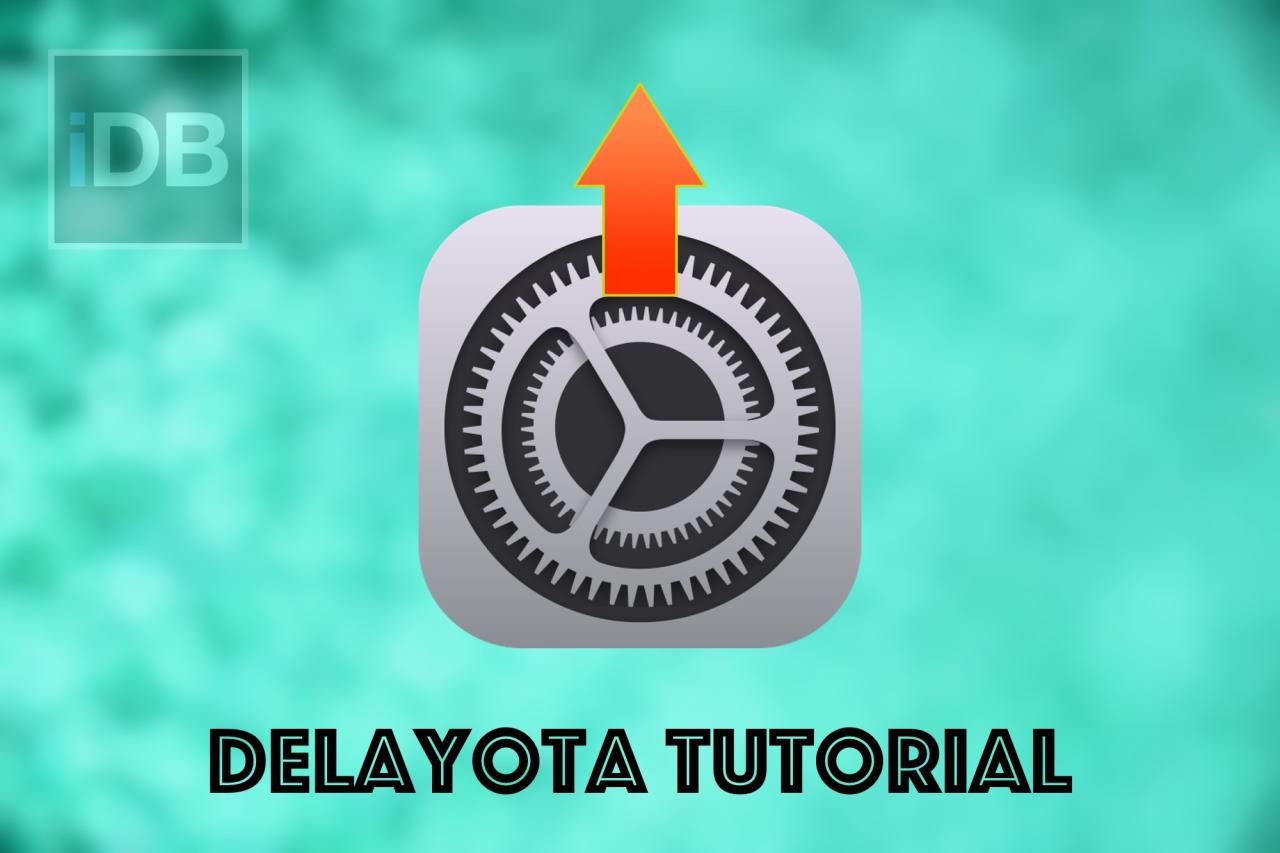
Cómo actualizar iPhones y iPads jailbroken a firmware sin firmar con Delayota
23 agosto, 2022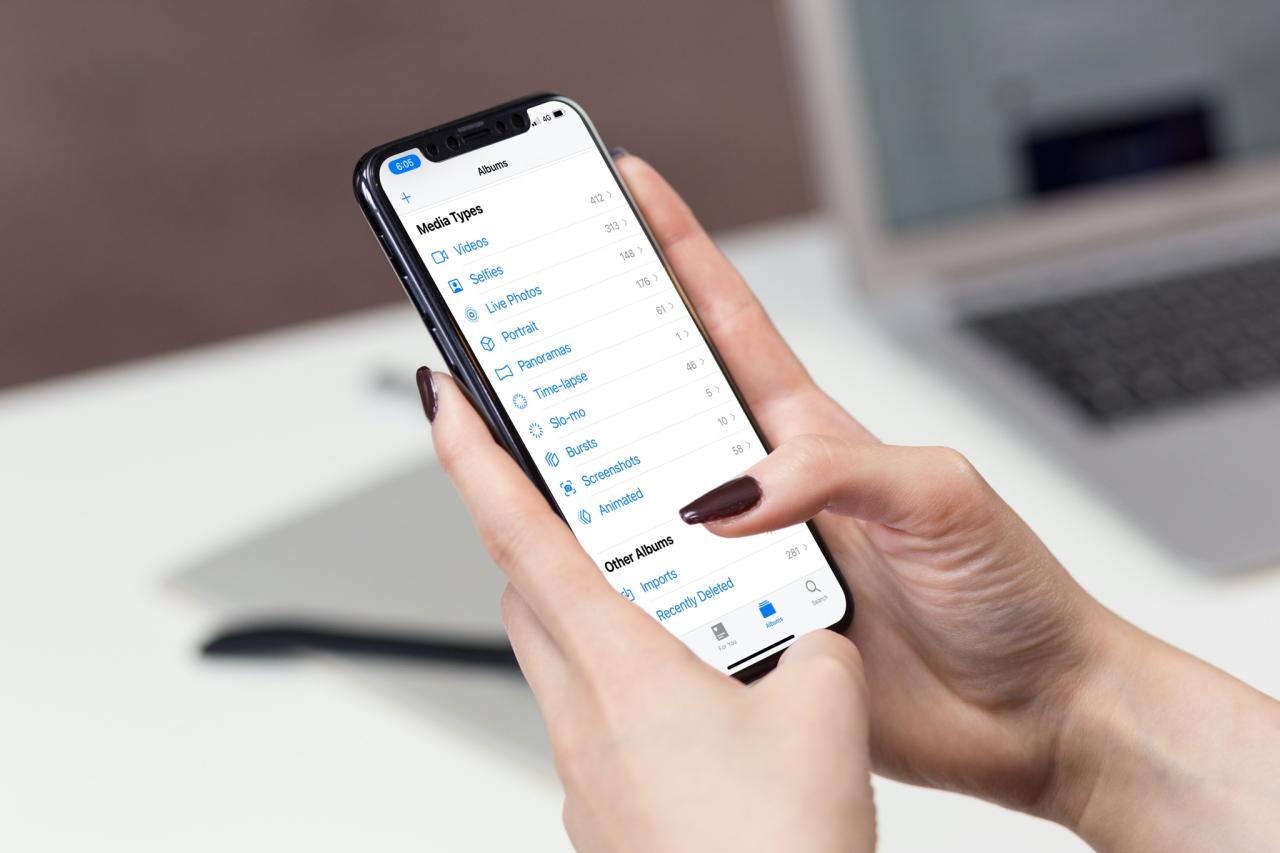
Cómo esconder o mostrar el álbum oculto en la aplicación Fotos
23 agosto, 2022¿AirPods suenan demasiado bajos? 19 consejos para hacerlos más fuertes
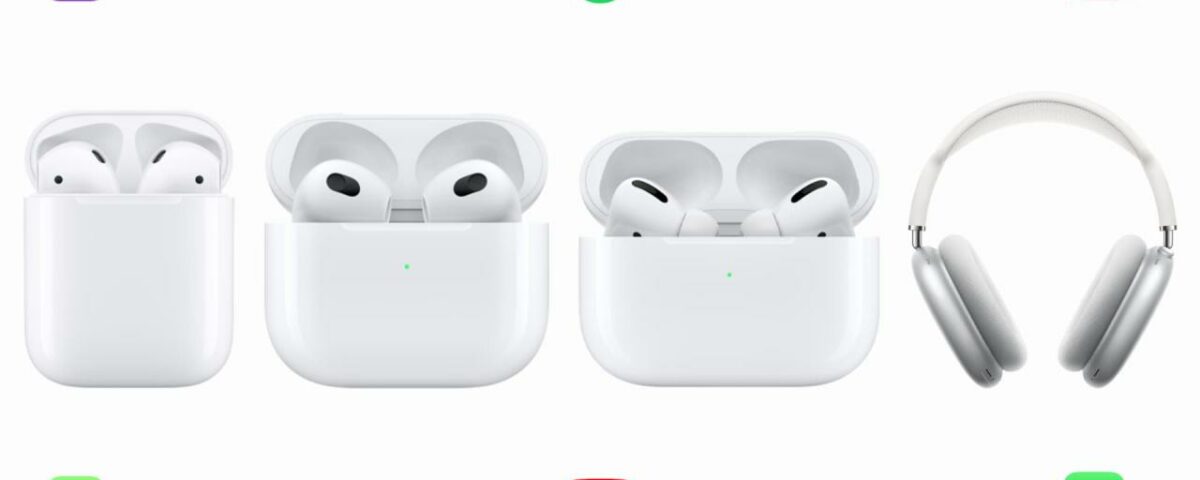
En esta guía, le mostramos cómo aumentar el nivel de sonido de cualquier AirPods: 1.ª, 2.ª y 3.ª generación, AirPods Pro y AirPods Max. Algunas de estas soluciones también repararán el sonido inadecuado en cualquier otro auricular que no sea de Apple.
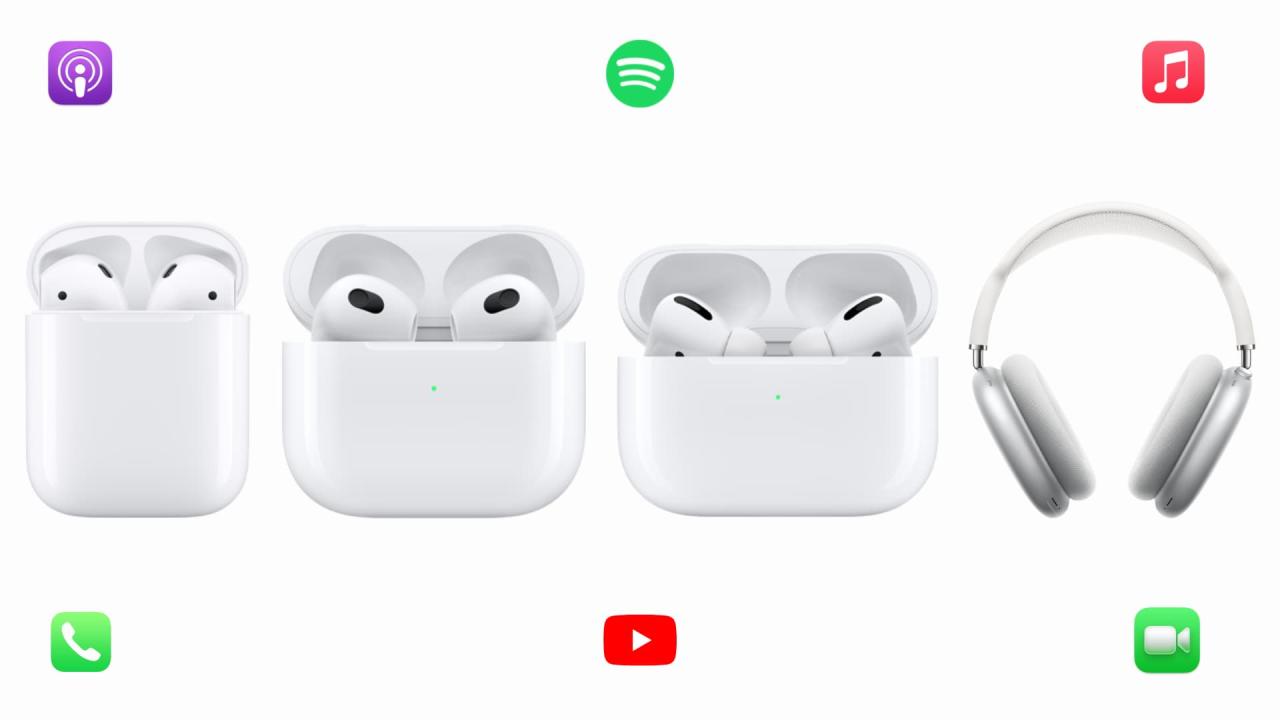
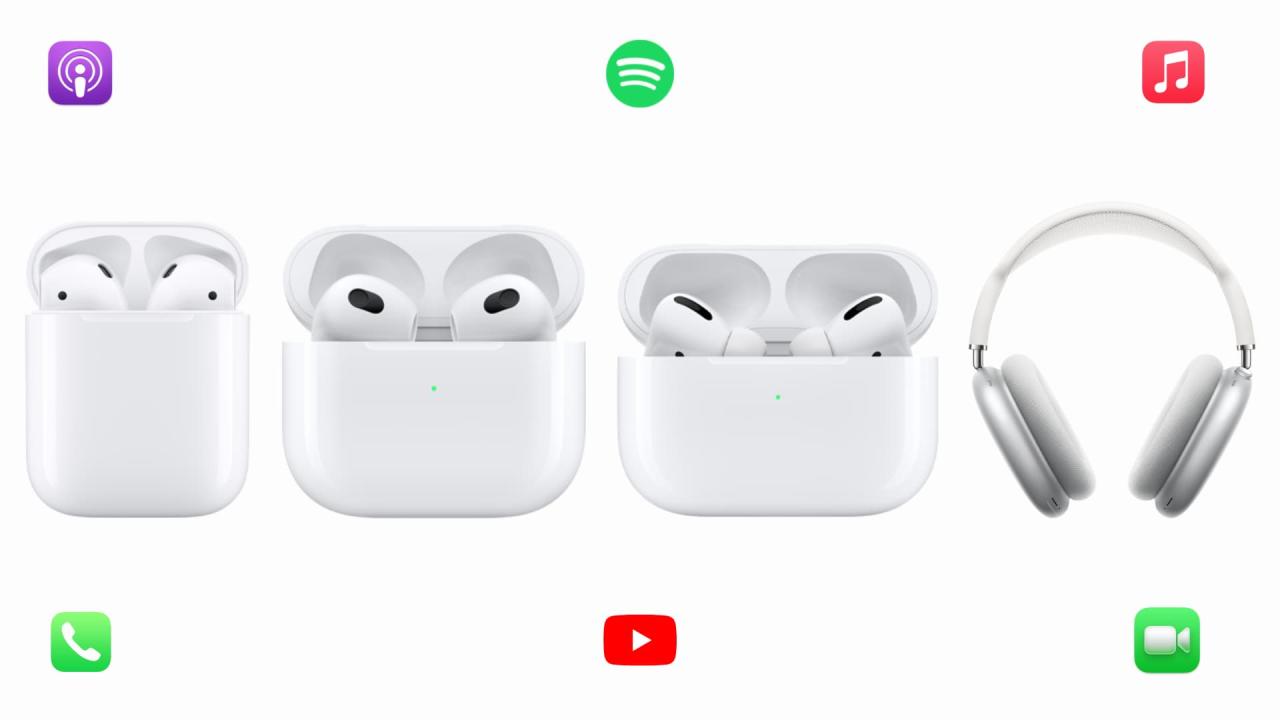
¿Por qué mis AirPods suenan bajo?
Anteriormente, sus AirPods solían sonar excelente mientras escuchaba podcasts, miraba YouTube, hacía llamadas, etc. Pero después de un tiempo, no suenan tan fuerte como antes. Este cambio en los decibelios podría deberse a dos razones principales: la configuración del usuario (que podemos solucionar) o problemas de hardware (que le costarán dinero). Hablaremos de ambas situaciones y sus soluciones a continuación.
Estas son algunas de las causas principales del sonido bajo en los AirPods.
- Ha establecido límites de seguridad para los auriculares y ha optado por reducir los sonidos fuertes.
- Ha activado Sound Check o EQ.
- Su balance de audio está configurado incorrectamente.
- Los AirPods no se cargan.
- Su iPhone, iPad o Mac está en modo de bajo consumo.
- La música, el video, la película o la aplicación tienen un volumen bajo.
- Los errores y fallas temporales están causando una salida de sonido baja.
- Sus AirPods están sucios y, por lo tanto, bloquean el sonido.
- Los AirPods tienen algunos años.
- Tus AirPods se sumergieron en agua y se dañaron.
Ahora que tiene una idea de los motivos, veamos las soluciones y aumentemos el volumen bajo de AirPods.
Cómo hacer que tus AirPods sean más fuertes
Asumimos que está usando sus AirPods con su iPhone, iPad y Mac . Algunos consejos aquí también funcionarán si los usa con un teléfono Android, una PC con Windows u otros dispositivos.
1. Comprueba el volumen una vez más
Estoy convencido de que hiciste esto. Pero antes de seguir adelante, verifiquemos una vez más.
Abra el Centro de control en su iPhone o iPad y asegúrese de que el control deslizante de volumen (con el ícono de AirPods) esté hacia arriba. Mientras está en una llamada o escuchando música, también puede usar el botón para subir el volumen en el borde superior izquierdo de su iPhone para aumentar el sonido de los AirPods.
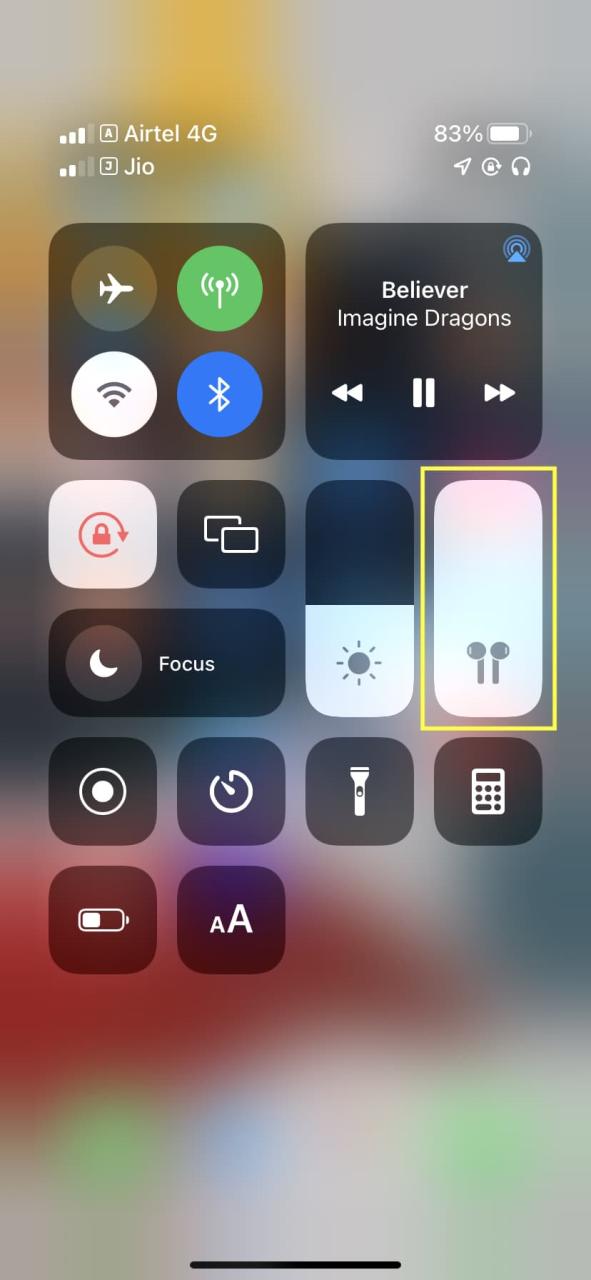
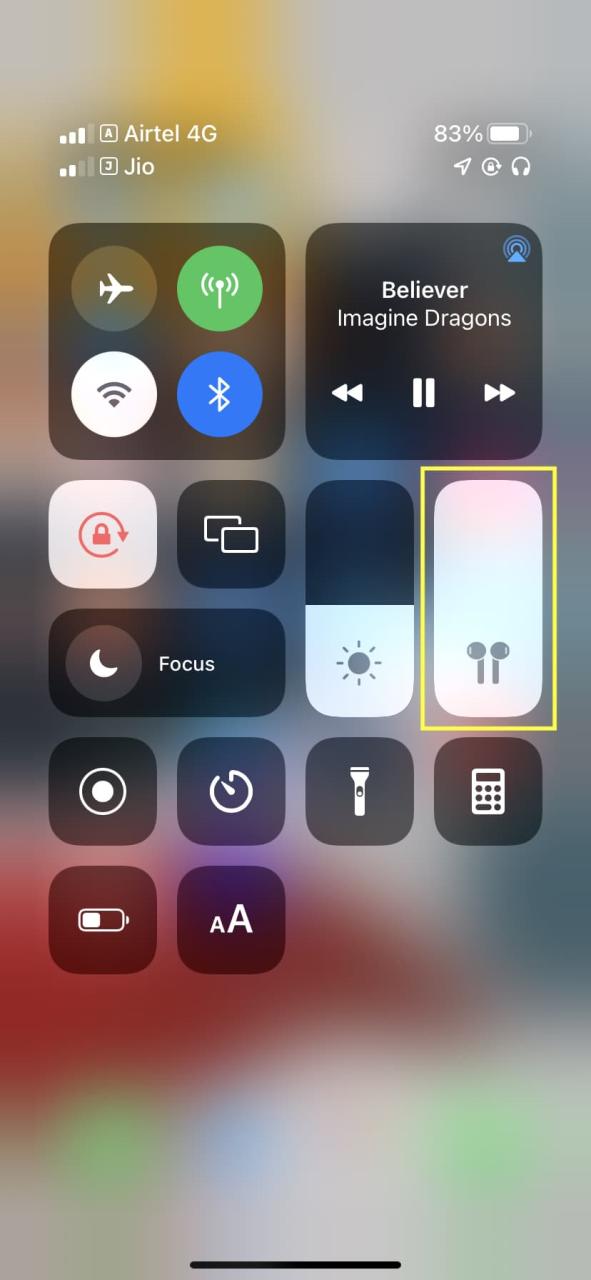
En Mac, usa los botones de volumen. También puede cambiarlo desde la barra táctil, el icono del altavoz en la barra de menú o el Centro de control en macOS Big Sur y versiones posteriores .
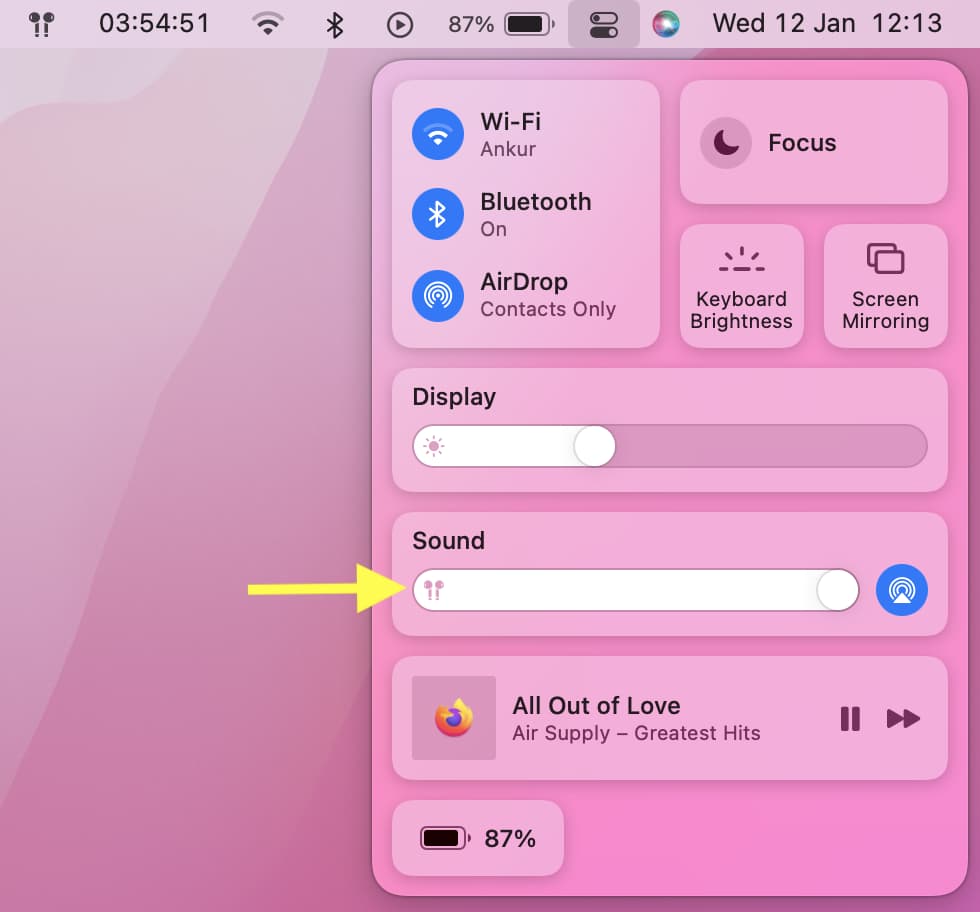
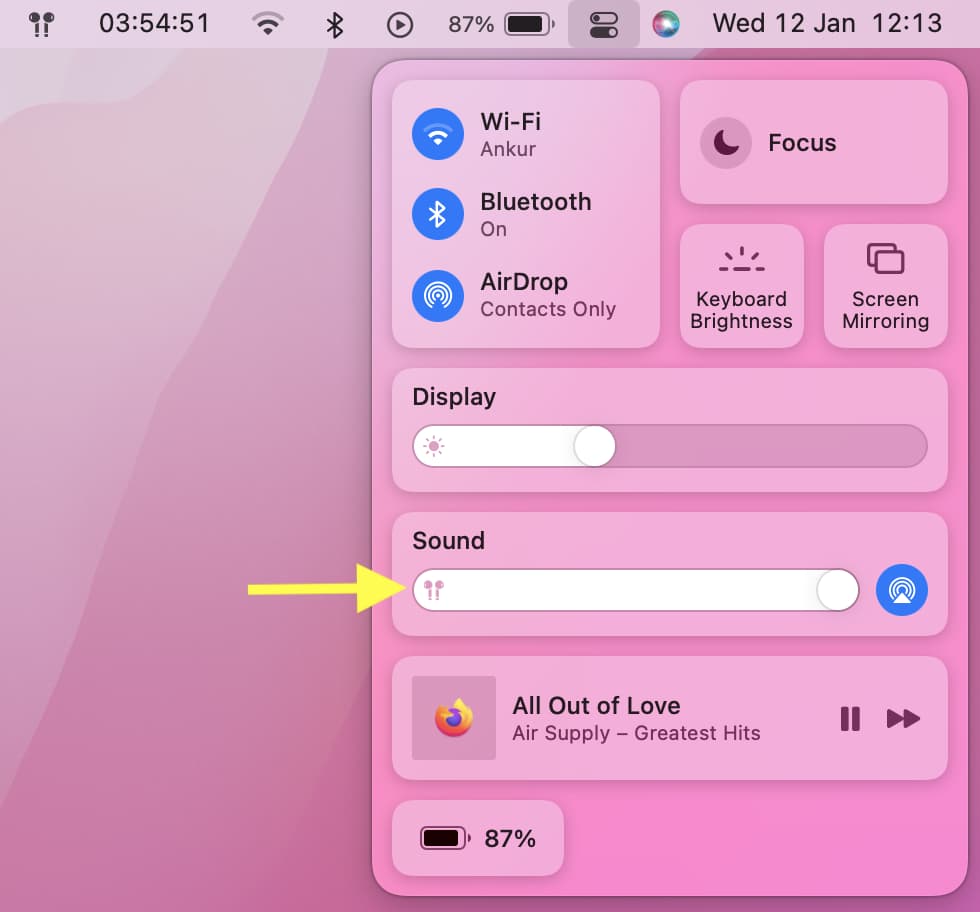
2. Carga tus AirPods
Comprueba el porcentaje de batería de tus AirPods y si ves que es muy bajo mételos en su funda para cargarlos. También ayudaría conectar el estuche a la corriente para que ambos puedan cargarse. Una vez que sus AirPods alcancen un nivel de batería adecuado, intente usarlos y es posible que note un volumen más alto.
Relacionado : Cómo aumentar la duración de la batería de los AirPods
3. Apague el modo de bajo consumo
Llama a Siri y pídele que desactive el modo de bajo consumo . O bien, vaya a Configuración de iPhone, iPad > Batería y desactive el modo de bajo consumo . En MacBook , haga clic en el icono de Apple > Preferencias del sistema > Batería y desmarque Modo de bajo consumo .
4. Desactivar la seguridad de los auriculares
La función de seguridad de los auriculares protege su audición a largo plazo. Puede reducir los sonidos fuertes y enviarle una notificación si ha estado escuchando a un volumen alto.
Si sus AirPods suenan demasiado bajo, aquí le mostramos cómo evitar que su iPhone reduzca el sonido deliberadamente:
- Abra Configuración y toque Sonidos y hápticos .
- Presiona Seguridad de los auriculares .
- Desactive Reducir sonidos fuertes o arrastre el control deslizante hacia la derecha para aumentar el nivel de decibelios.
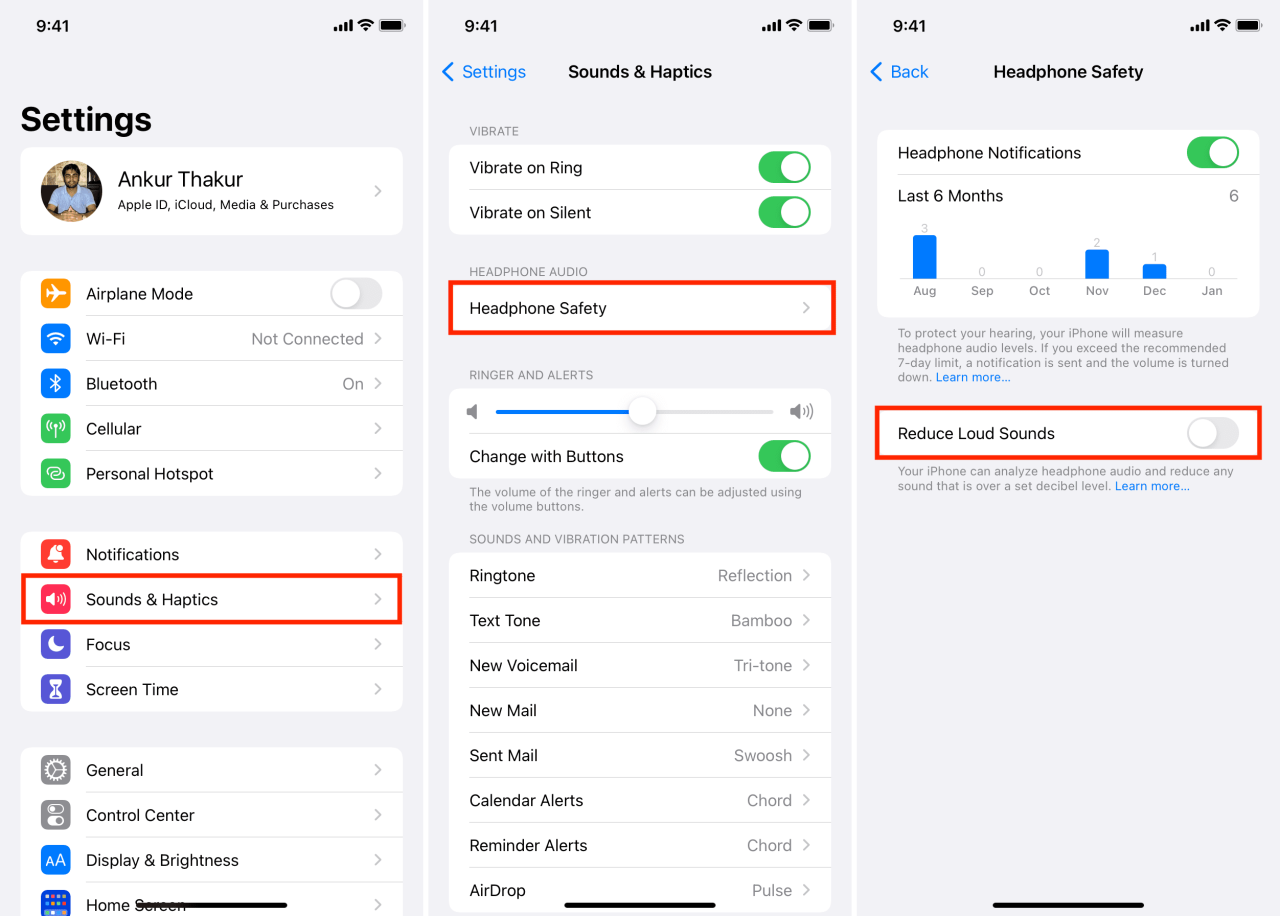
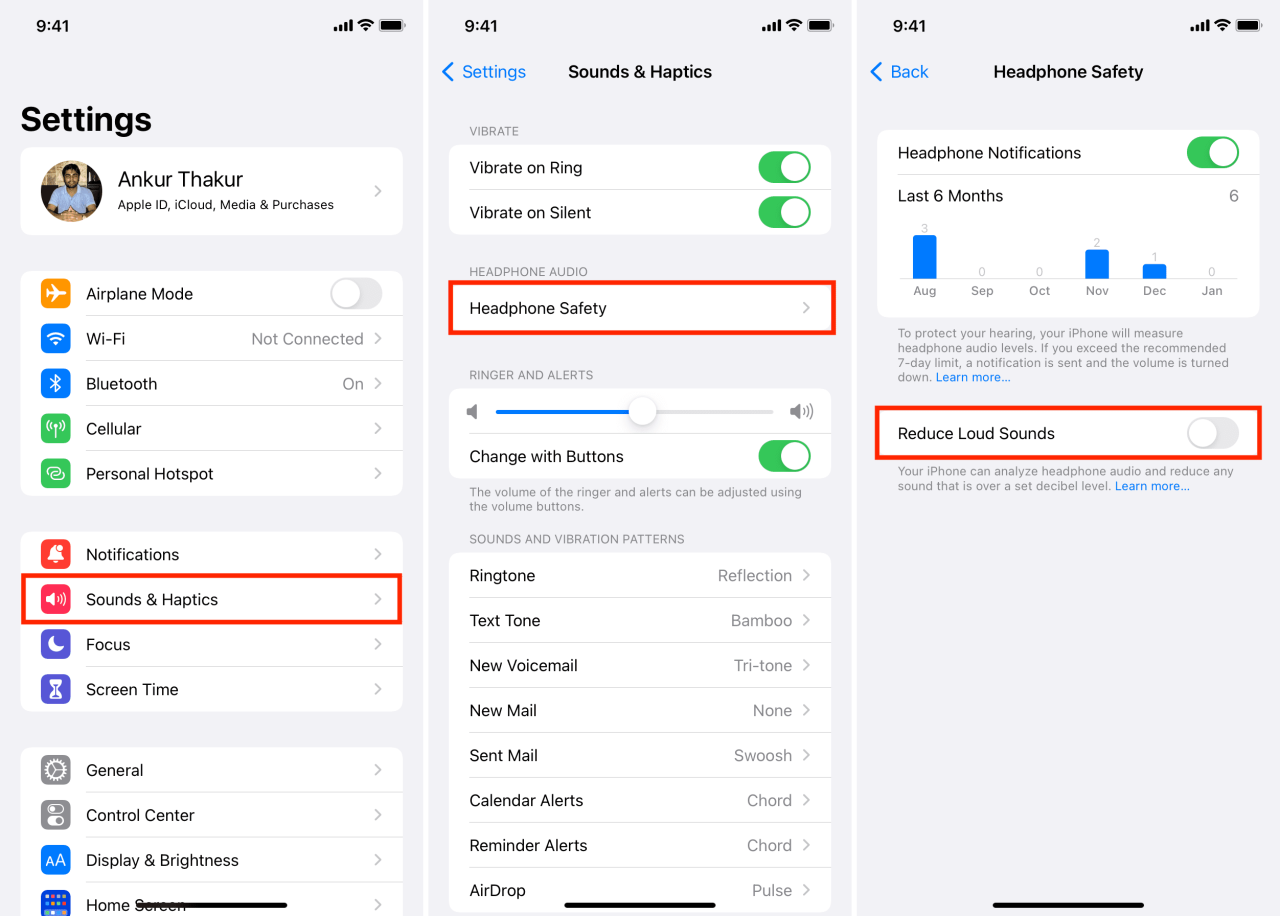
5. Desactivar prueba de sonido
En iPhone y iPad :
- Abra Configuración , desplácese hacia abajo y toque Música .
- Asegúrate de que la prueba de sonido esté desactivada.
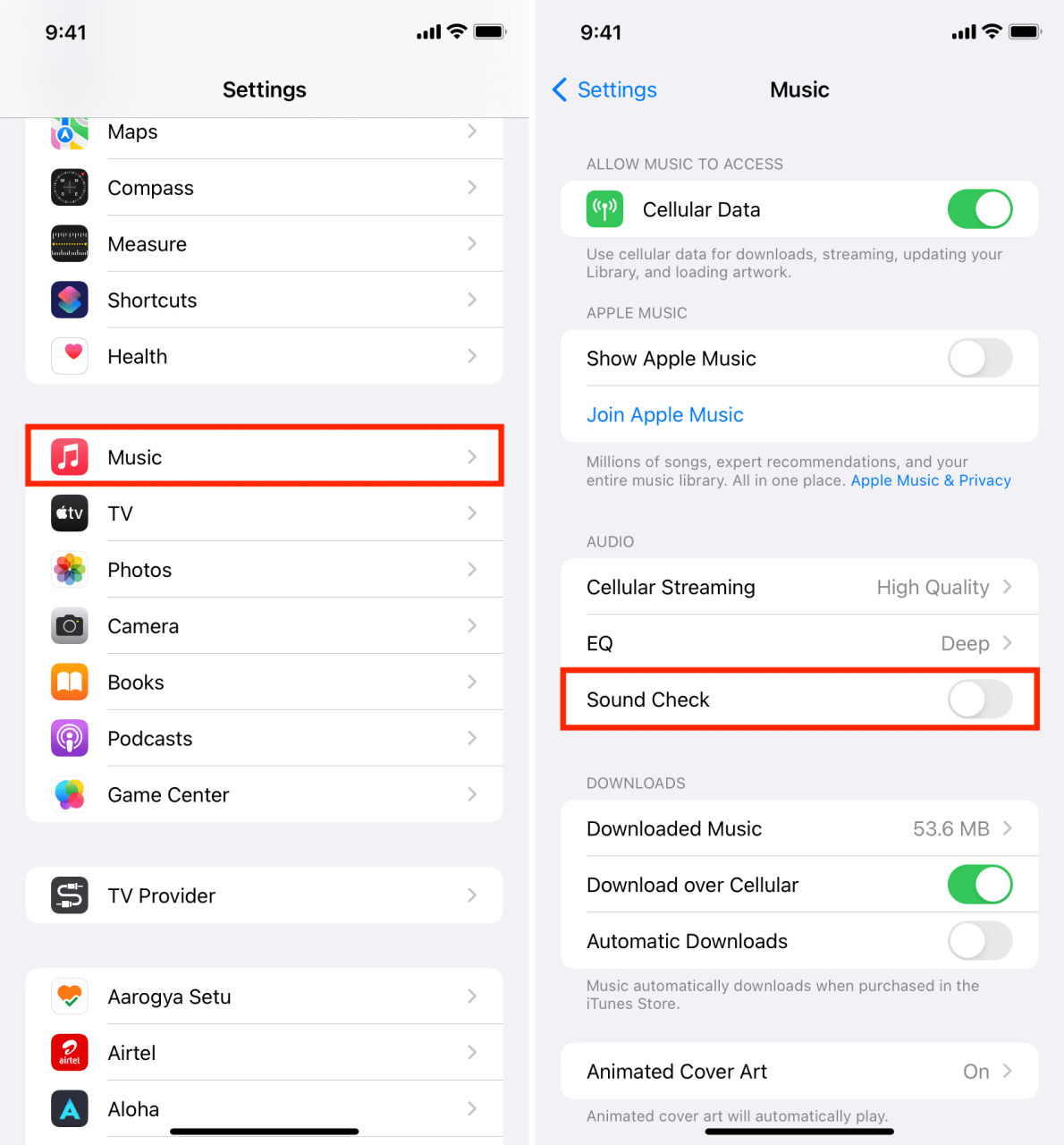
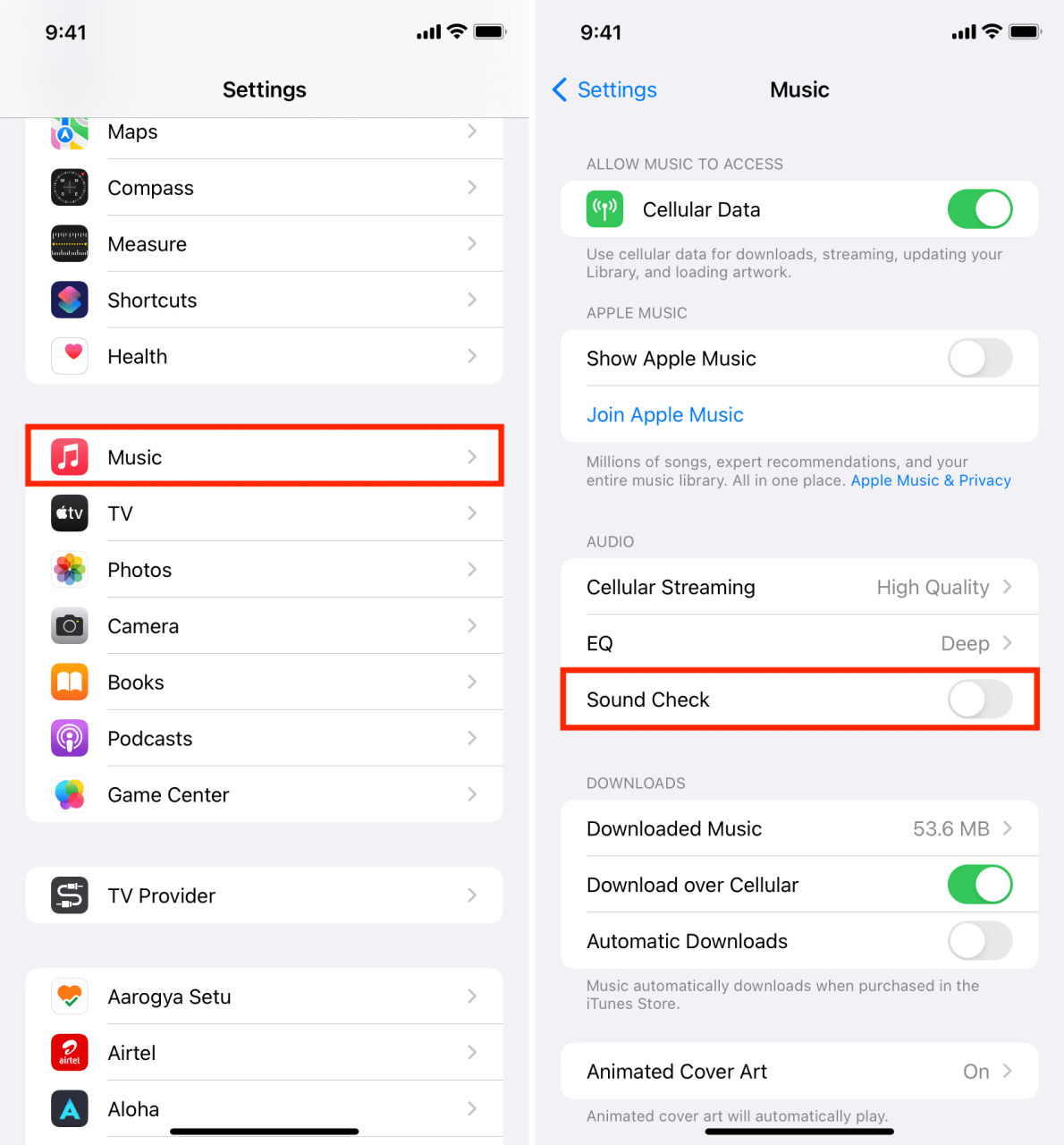
En mac :
- Inicie la aplicación Música y presione Comando + , (coma) para ver sus preferencias.
- Haga clic en Reproducción .
- Desmarque Prueba de sonido .
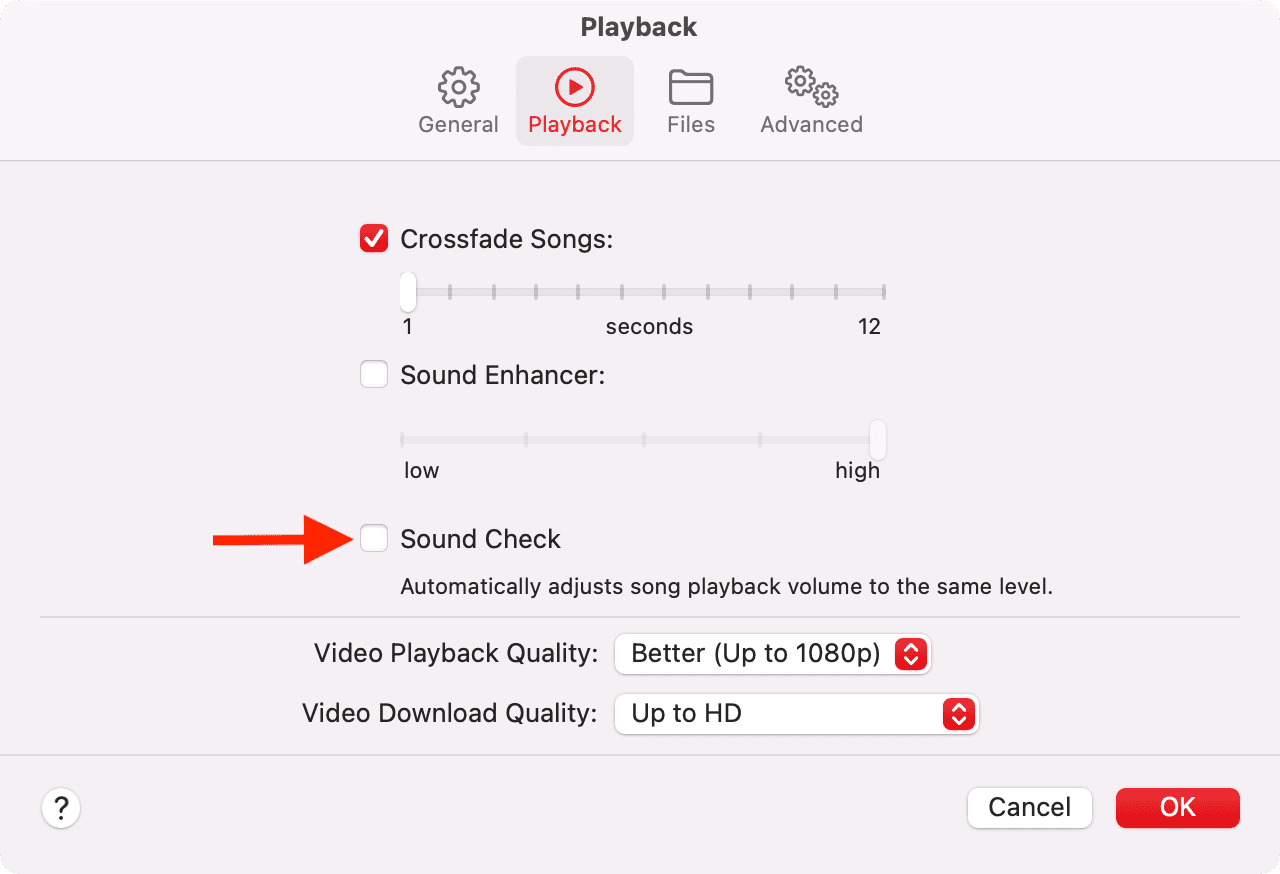
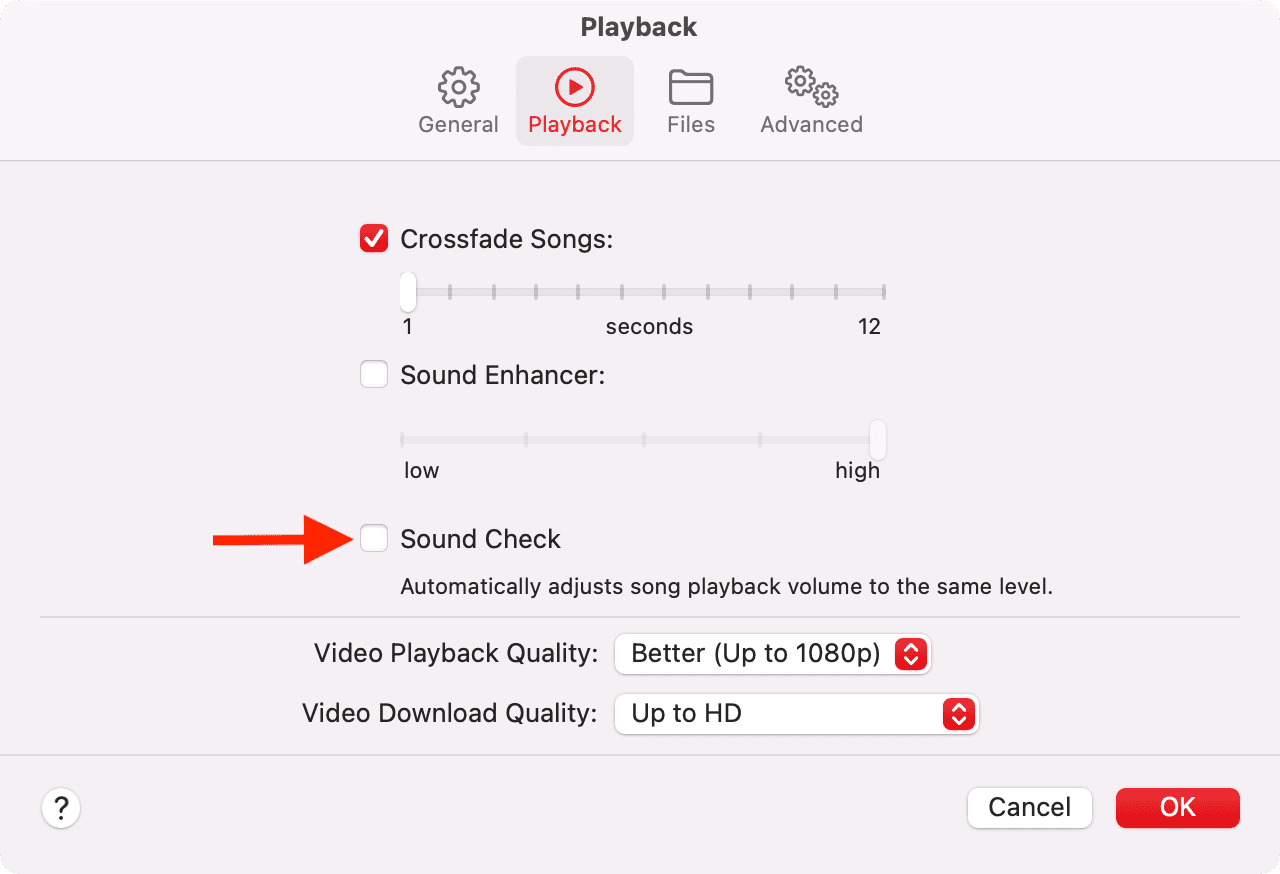
6. Deja de usar el ecualizador (EQ)
EQ también puede ser la razón por la que sus AirPods suenan débiles o inusuales. Aquí se explica cómo apagarlo.
En iPhone y iPad :
- Ve a Ajustes y toca Música .
- Toque EQ y elija Desactivado .
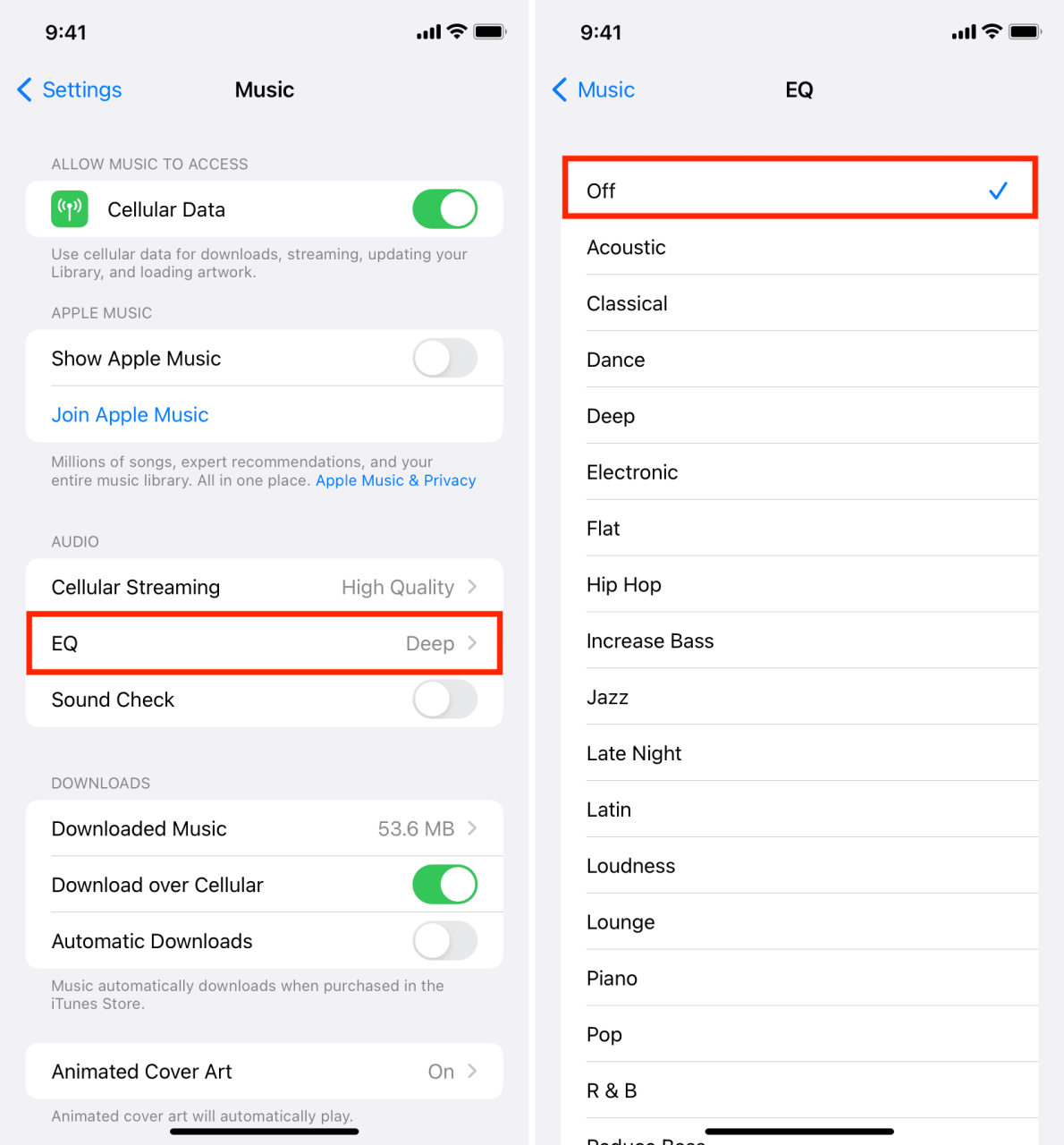
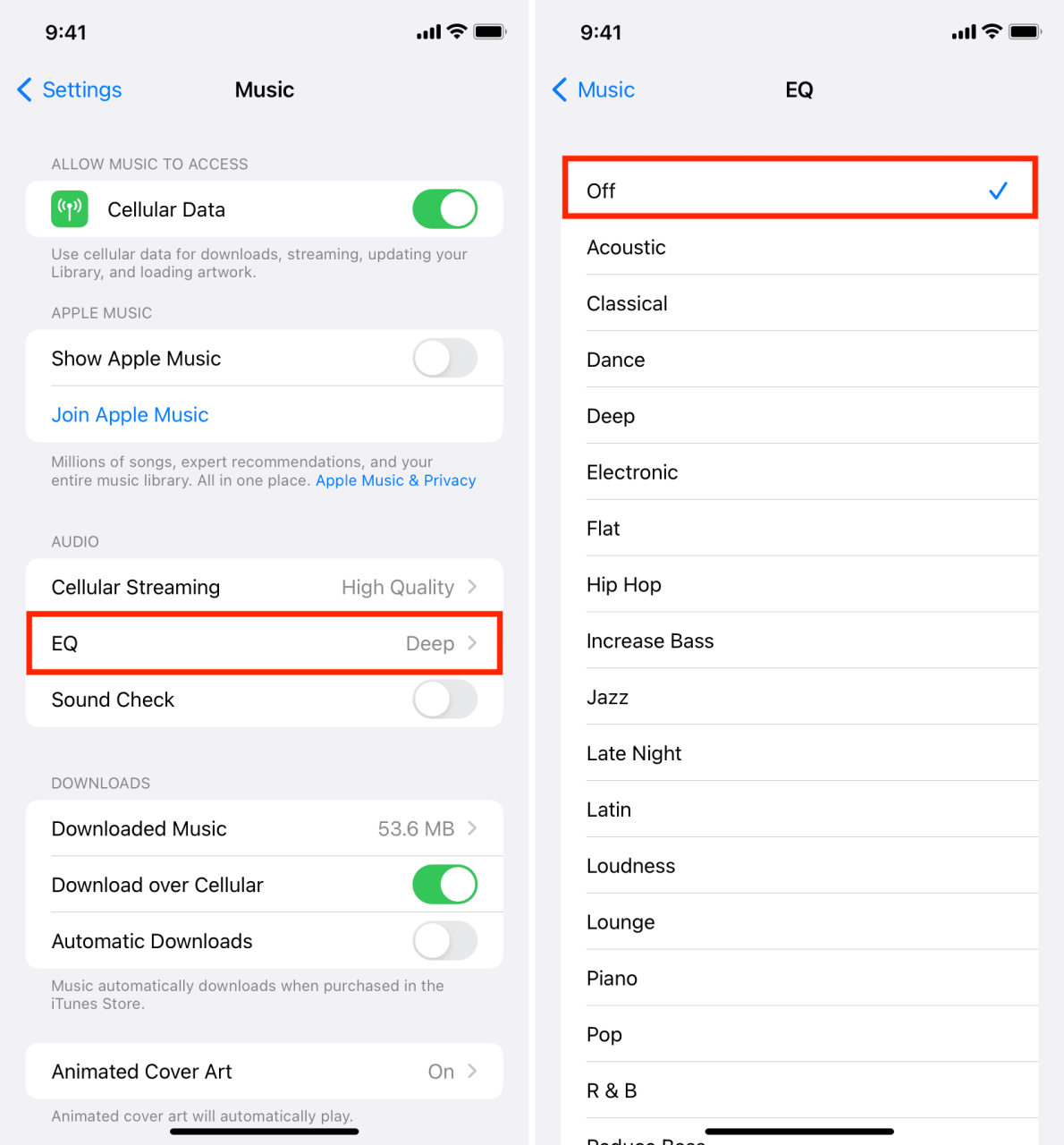
En mac :
- Abra la aplicación Música y presione Comando + Opción + E.
- Asegúrese de que la pequeña casilla en la ventana del ecualizador no esté marcada.
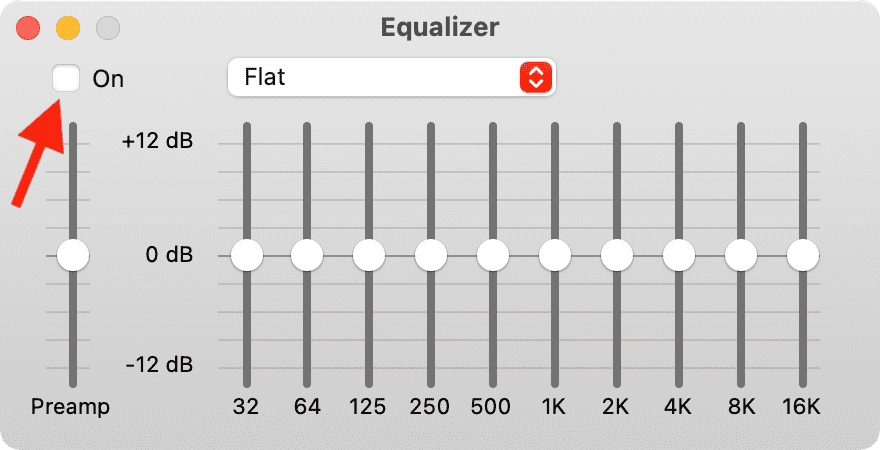
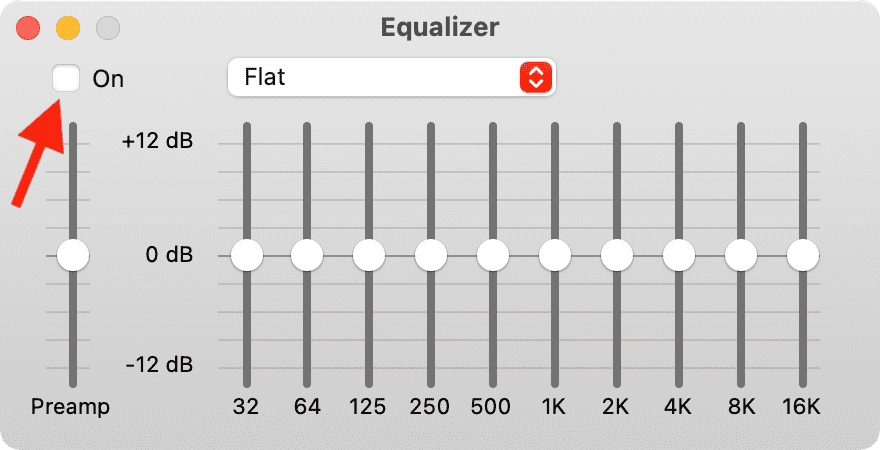
7. Establece el balance de audio adecuado
¿Uno de tus AirPod suena más que el otro? En caso afirmativo, esto se debe a la configuración imperfecta del balance de audio. Vamos a ayudarte a solucionar esto.
En iPhone y iPad :
- Abre Configuración y toca Accesibilidad .
- Presiona Audio/Visual .
- Arrastre el control deslizante de saldo hacia el centro, donde muestra 0.00 .
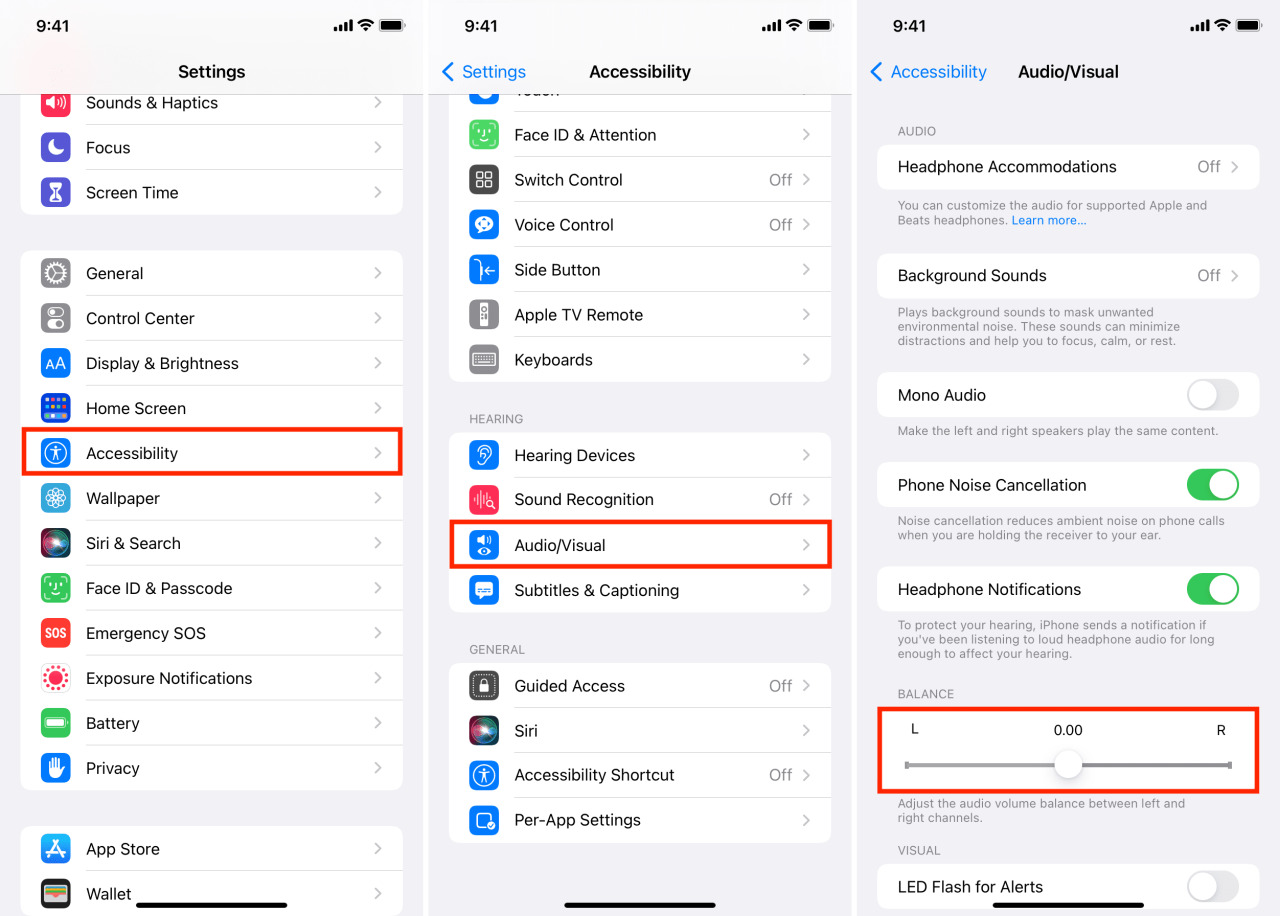
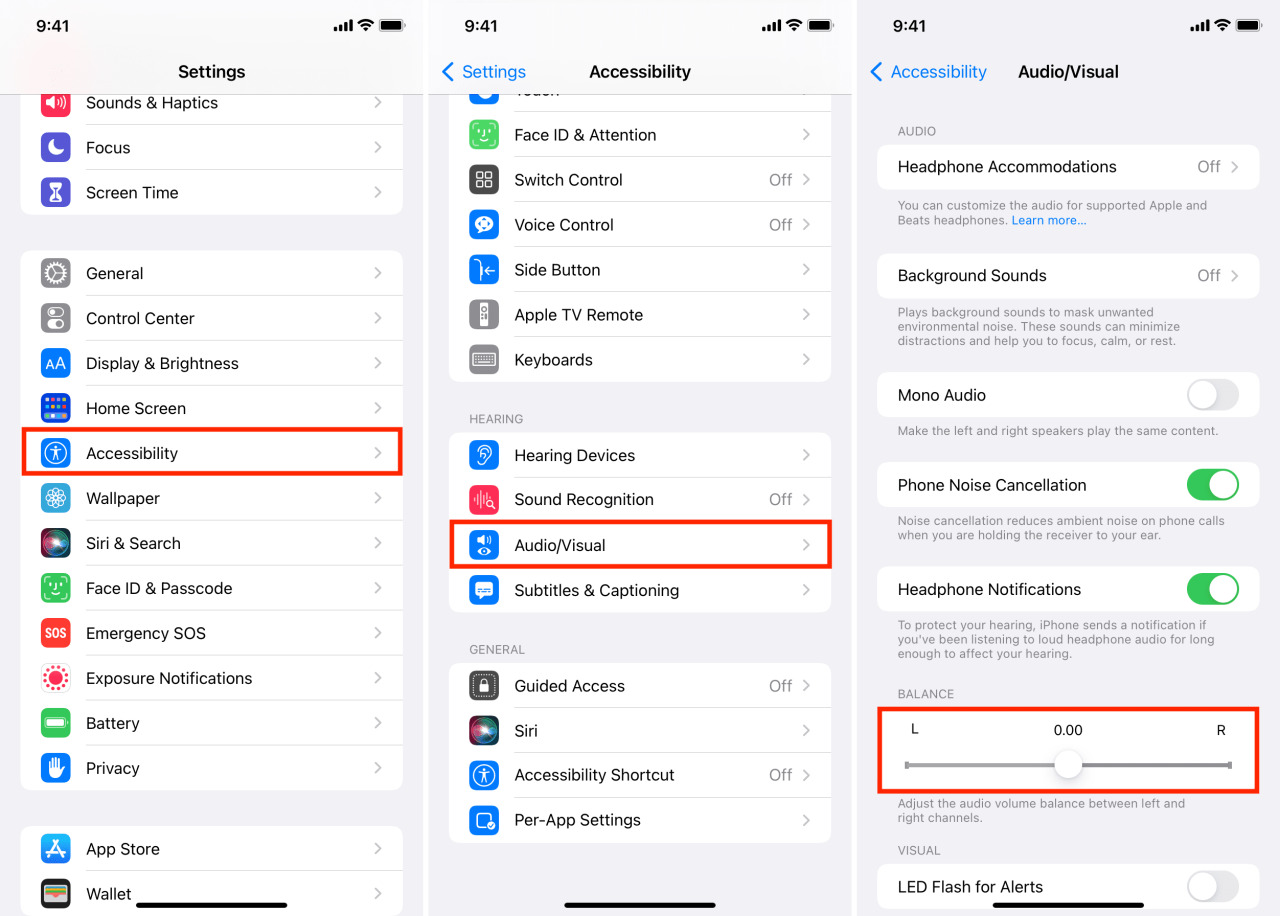
En mac :
- Abra Preferencias del sistema y haga clic en Sonido .
- Seleccione Salida .
- Seleccione su AirPod y coloque el control deslizante de equilibrio en el medio.
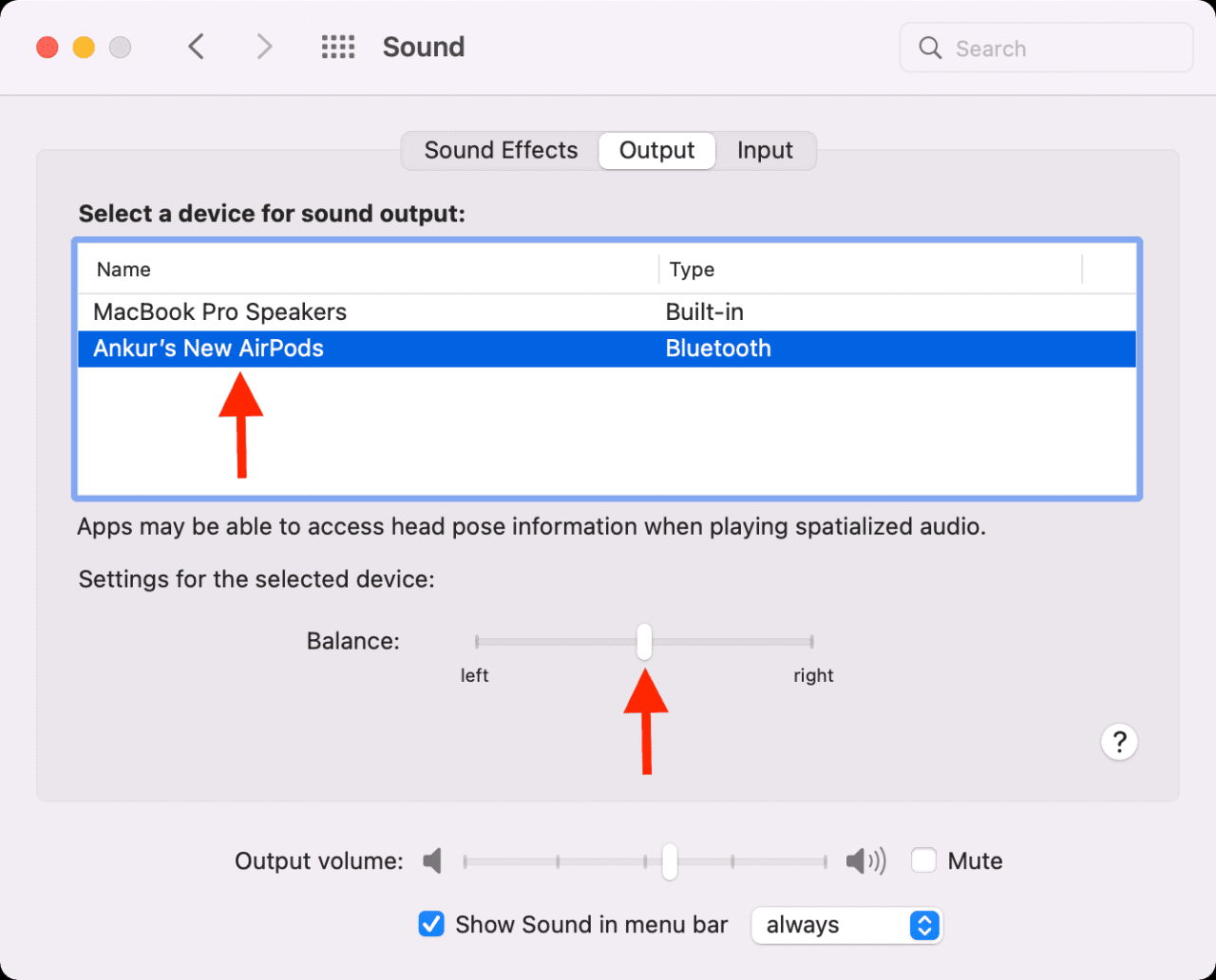
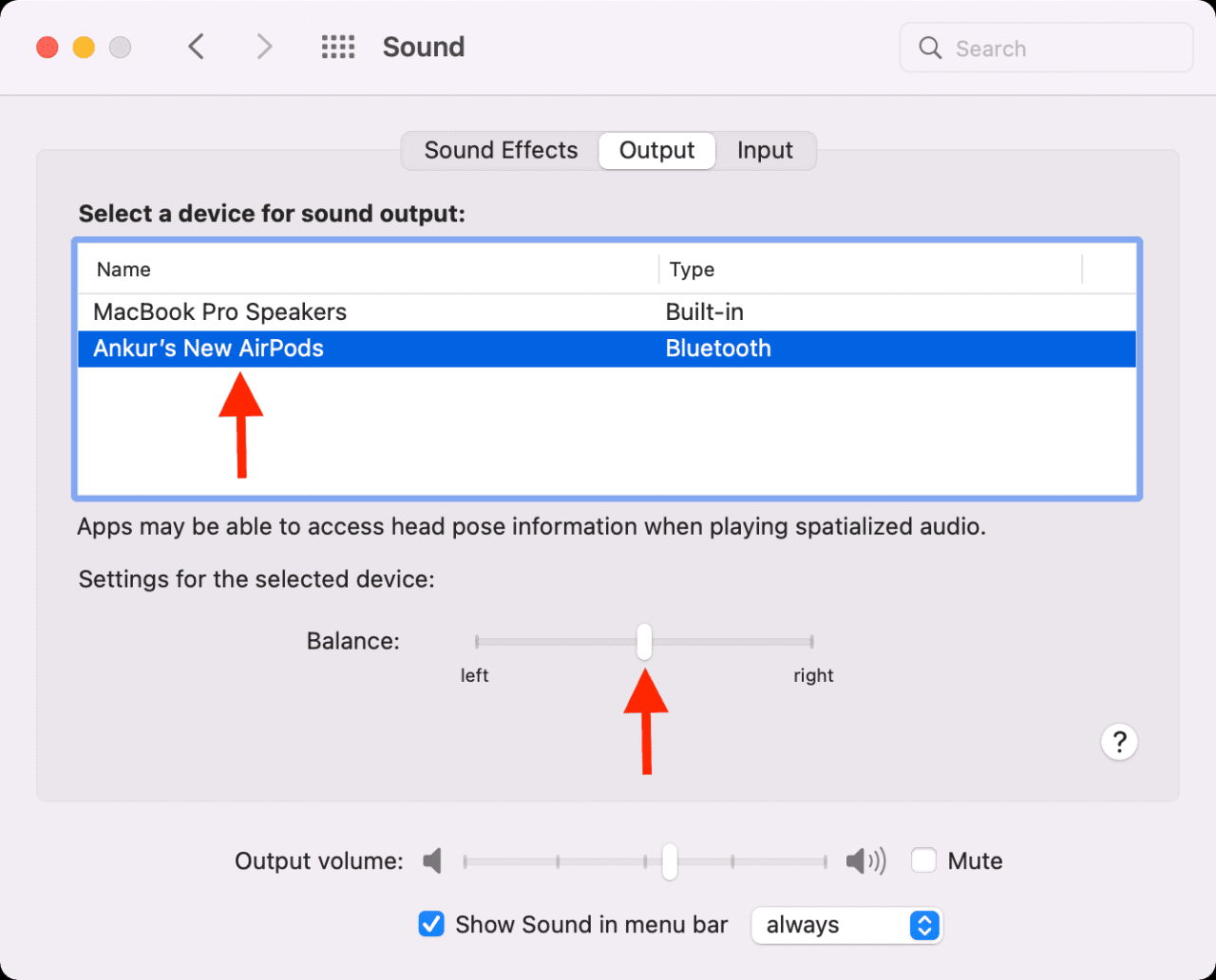
8. Limpia las rejillas y rejillas de ventilación de los AirPods
A pesar del mejor cuidado, con el tiempo, la parrilla de sus AirPods acumulará suciedad, cerumen, etc. Esto bloquea el sonido y, como resultado, los AirPods pueden tener un sonido más bajo.
Para solucionar esto, limpia todas las parrillas de los AirPods . Busque videos de YouTube relacionados con la limpieza de los AirPods. Algunas personas también han tenido éxito al soplar y aspirar aire con la boca hacia y desde las rejillas de ventilación de los AirPods.
9. Habilitar y deshabilitar Bluetooth
Si los AirPods continúan con un sonido bajo, apague el Bluetooth desde el iPhone, el Centro de control del iPad o la aplicación Configuración y habilítelo nuevamente. Espere a que los AirPods se conecten automáticamente o conéctelos manualmente.
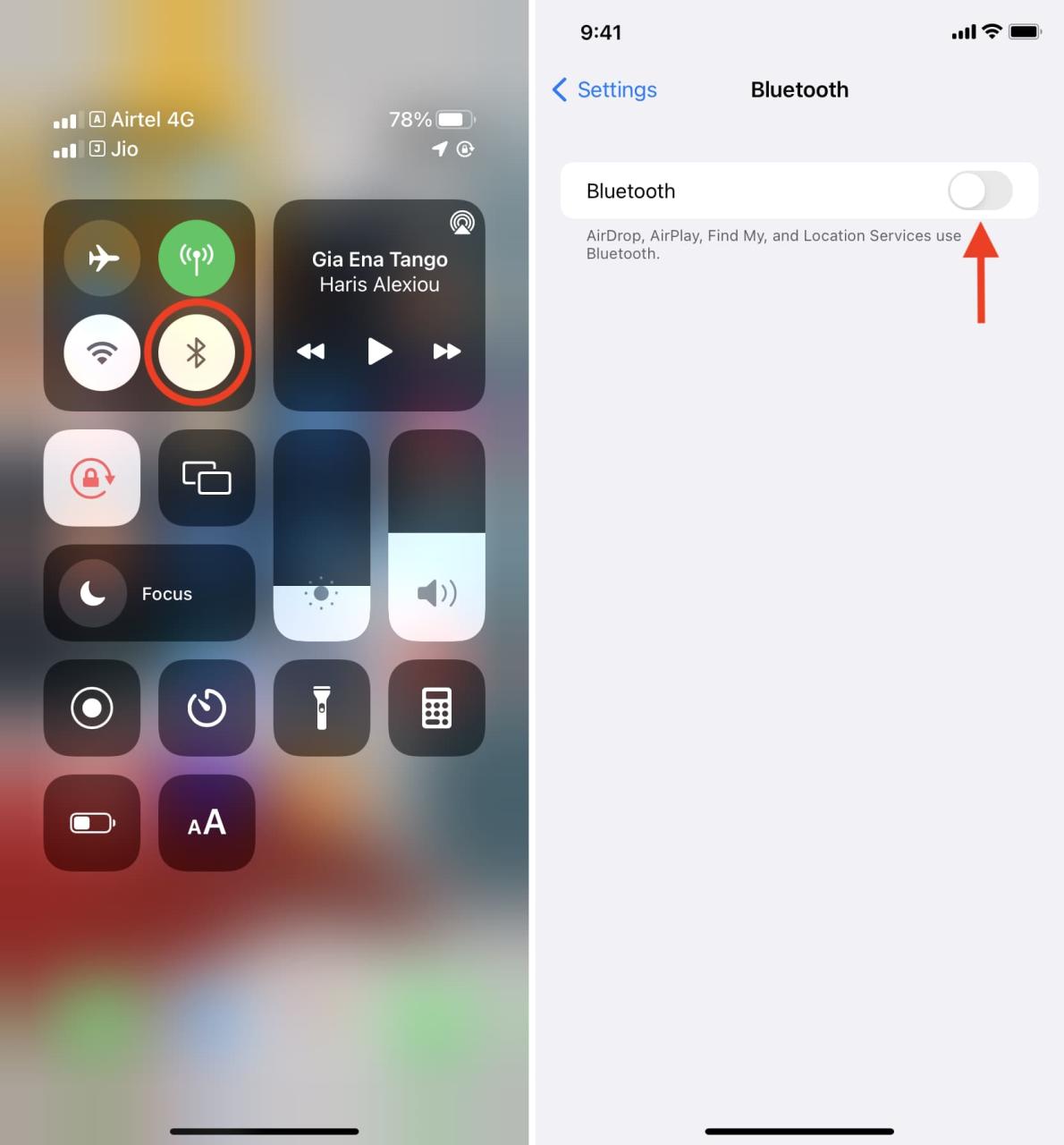
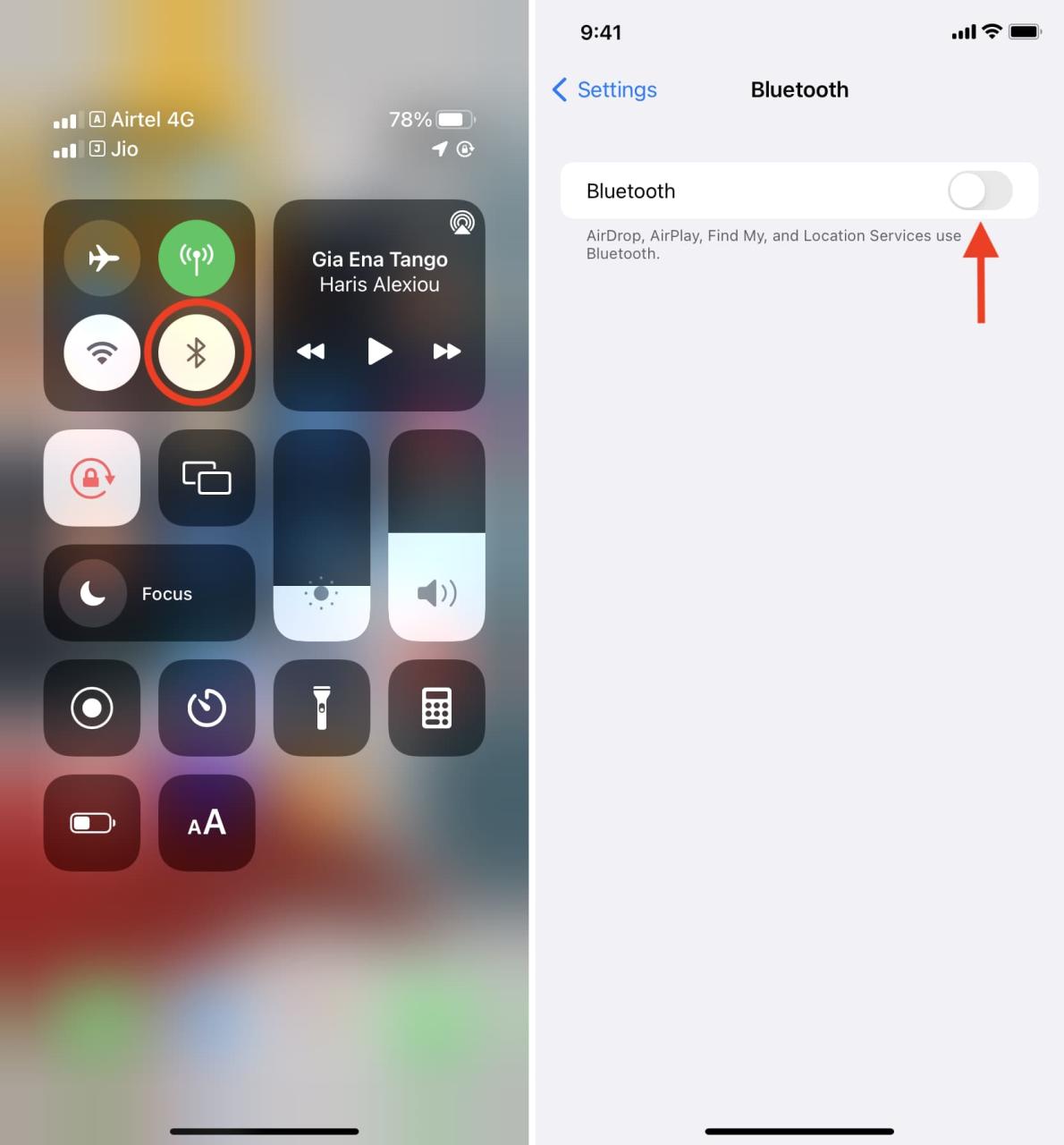
En Mac, use el icono de Bluetooth en la barra de menú, Centro de control o Preferencias del sistema > Bluetooth > Desactivar Bluetooth .
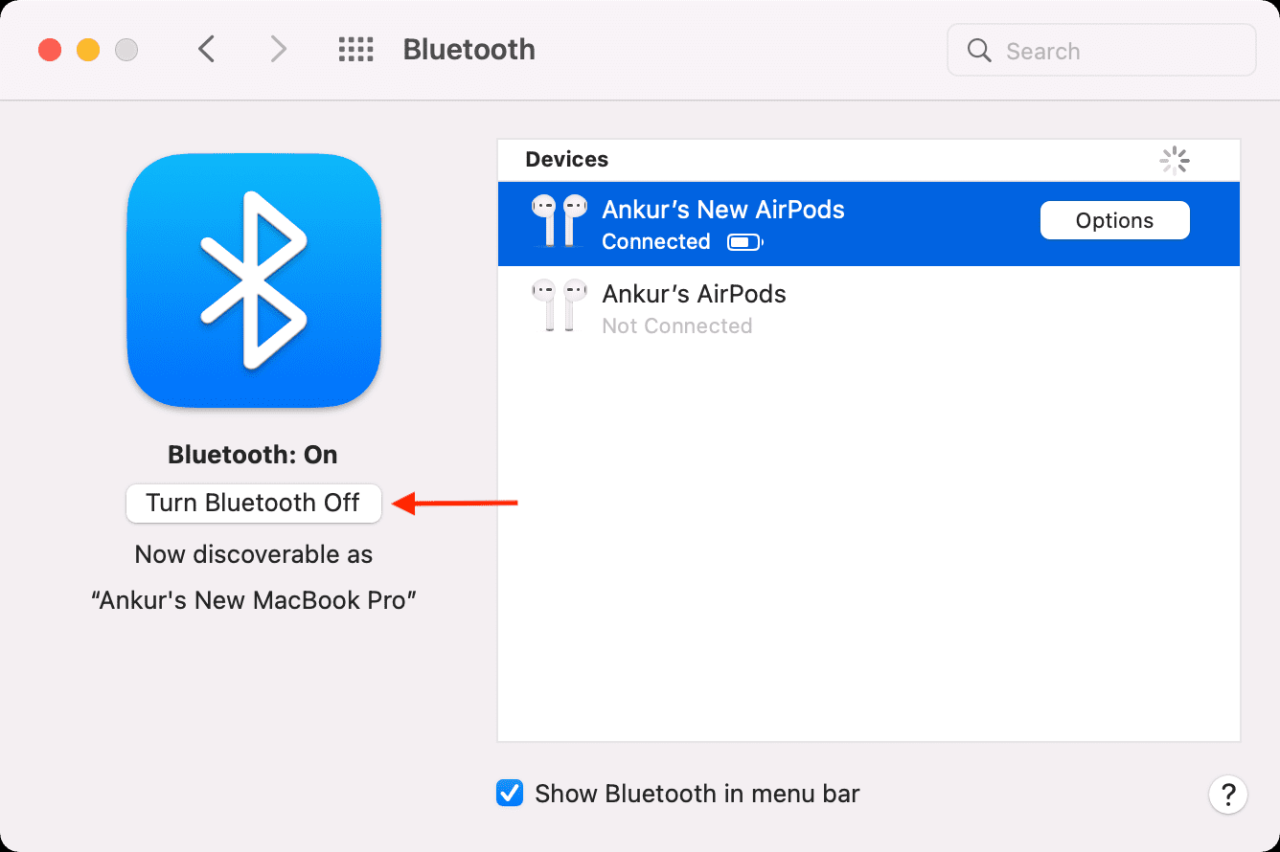
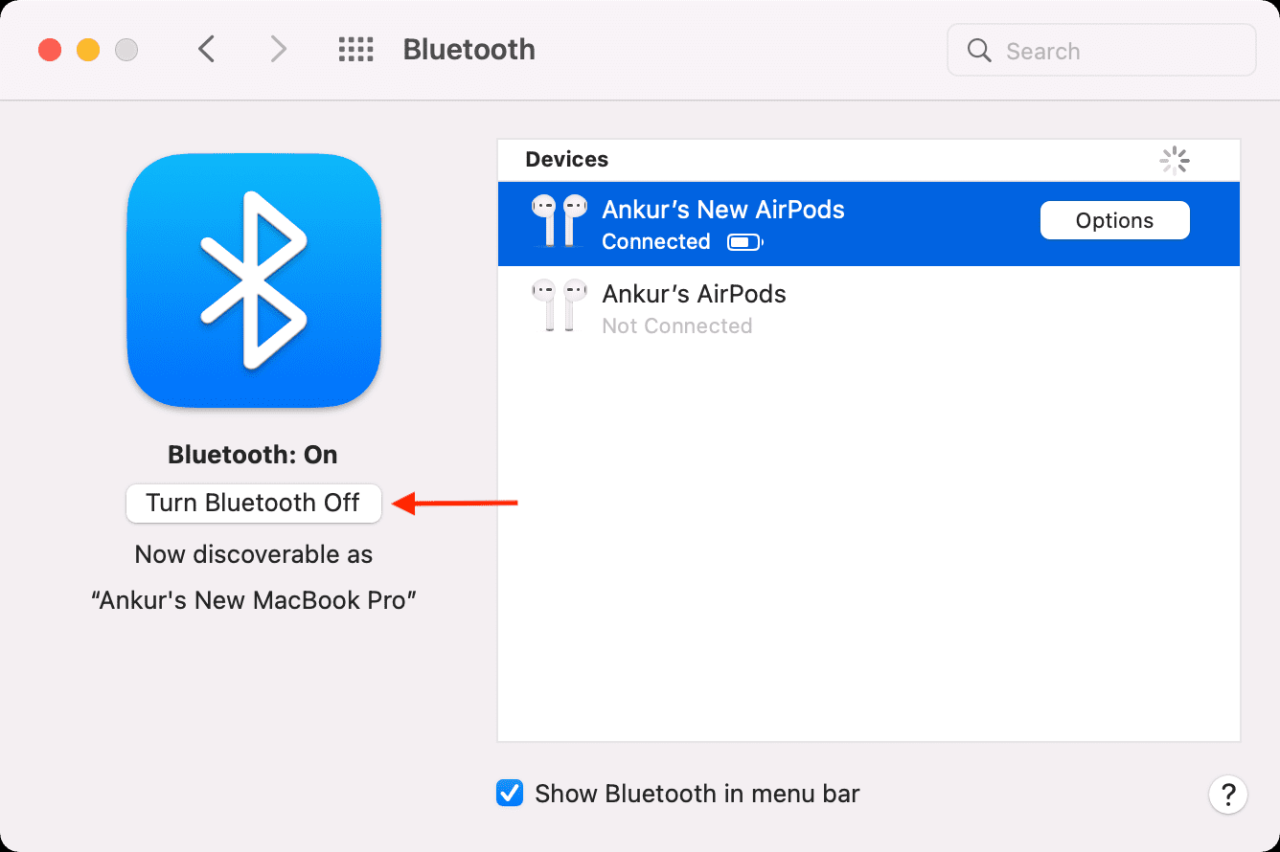
Para conectar los AirPods, haga clic en el ícono de Bluetooth en la barra de menú o en el Centro de control y elija sus AirPods.
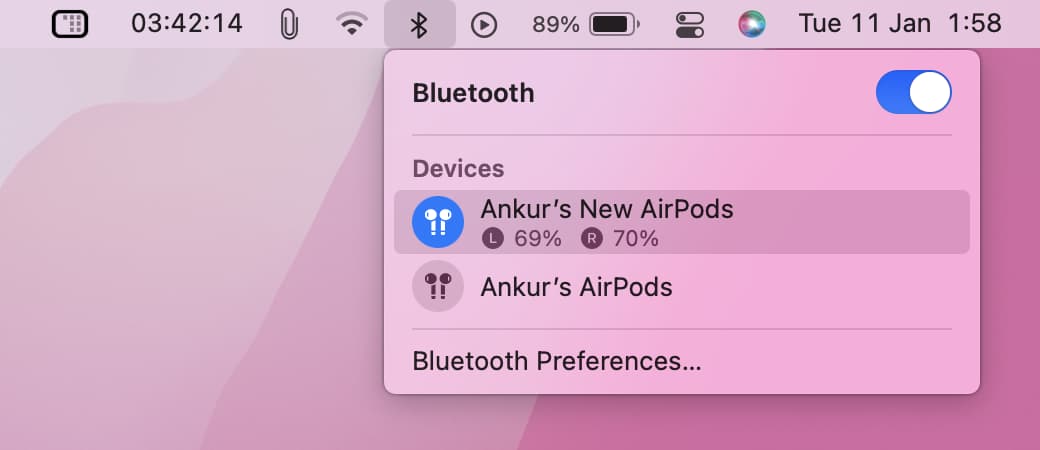
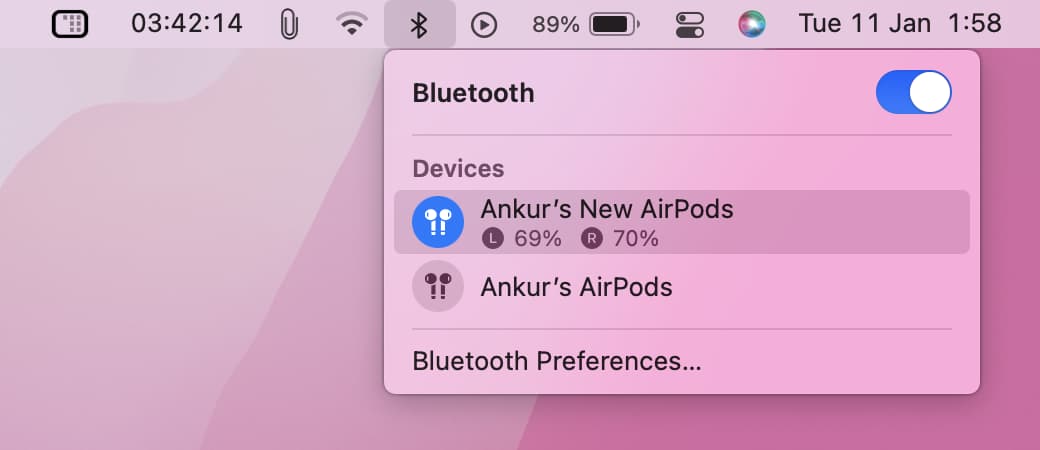
10. Coloque brevemente sus AirPods en el estuche de carga
Puede haber un problema de conexión incorrecta que impida que los AirPods suenen bien. Simplemente colóquelos en el estuche y sáquelo después de 30 segundos.
11. Reinicie su dispositivo principal
Si el dispositivo de origen hace que la salida de sonido de los AirPods sea baja, puede solucionar este problema rápidamente reiniciándolo. Para apagar su iPhone, iPad, use el botón o vaya a Configuración > General > Apagar . Después de un minuto, encienda el dispositivo.
Para reiniciar su Mac, haga clic en el icono de Apple > Reiniciar .
12. Verifique el reproductor multimedia o el volumen de la aplicación
Varias aplicaciones de terceros como VLC tienen controles de volumen (y ecualizador) en su aplicación. Asegúrese de haber configurado el volumen al máximo y de no habilitar ninguna configuración de audio adicional que disminuya el sonido.
13. No toda la música, los videos y las películas suenan igual
Si está transmitiendo música desde Apple Music, Spotify, Tidal, etc., es probable que suene bien. Pero la música descargada de Internet o mediante aplicaciones que convierten videos de YouTube a mp3 y demás, la calidad del sonido será deficiente. No importa lo que hagas, estas pistas tendrán un volumen bajo.
La única forma de solucionar esto es descargando un archivo de alta calidad (como 256 kbps o 320 kbps) de la canción. Del mismo modo, un video comprimido de baja calidad (144p o 360p) descargado de Twitter o YouTube puede tener un audio terrible. Considere descargar una versión HD (720p o más).
14. Aumenta la calidad de audio o video
Mientras ve Netflix o transmite canciones a través de Spotify, puede ofrecer una calidad de sonido deficiente si su preferencia de video está configurada en baja o media . Cambie a una calidad más alta para arreglar esto. Muchos servicios necesitan que actualice a su plan pago para obtener la mejor experiencia de transmisión posible.
15. Intente deshabilitar las funciones adicionales de AirPods
Otra cosa que puede intentar para que los AirPods suenen mejor es desactivar temporalmente funciones especiales como cancelación de ruido, modo de transparencia y audio espacial . A ver si esto mejora el sonido o no.
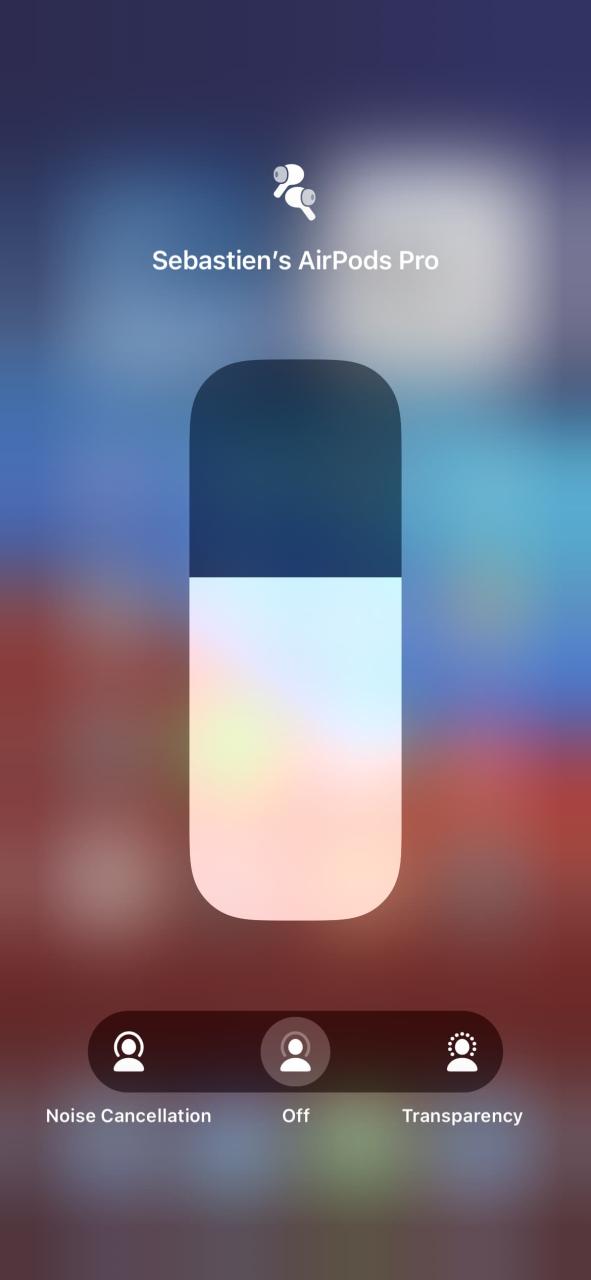
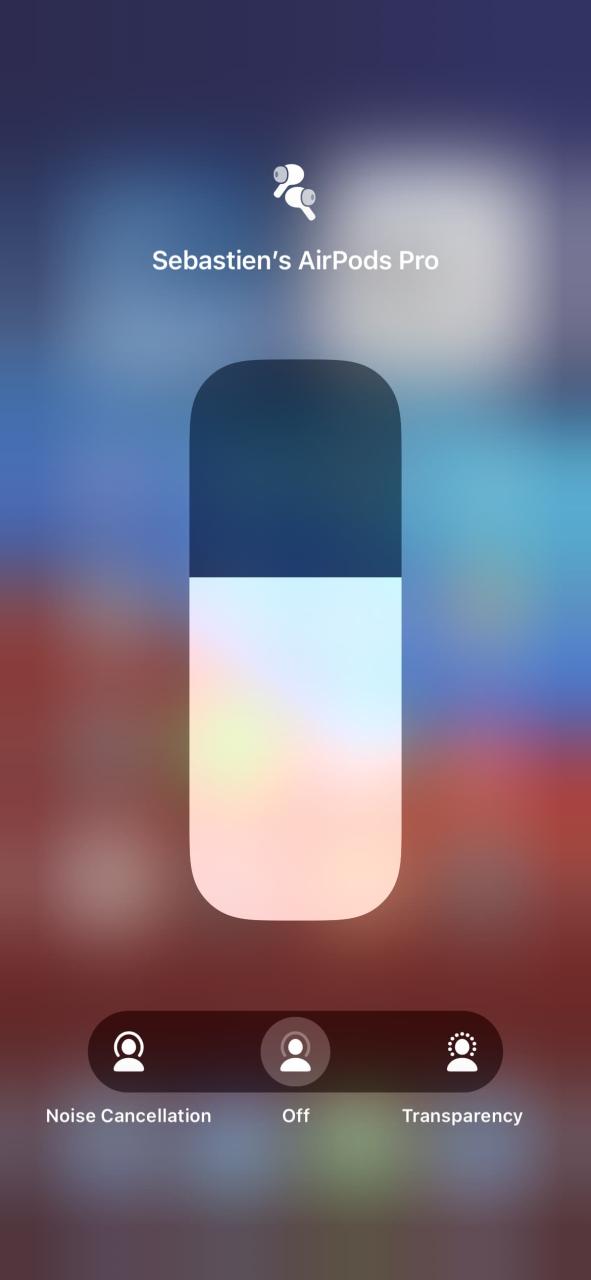
16. Desconecta, olvida y vuelve a conectar los AirPods
En iPhone y iPad :
1) Asegúrese de que los AirPods estén conectados a su dispositivo.
2) Vaya a Configuración y toque Bluetooth .
3) Toque el botón de información (i) junto a sus AirPods.
4) Desde la parte inferior, toca Desconectar .
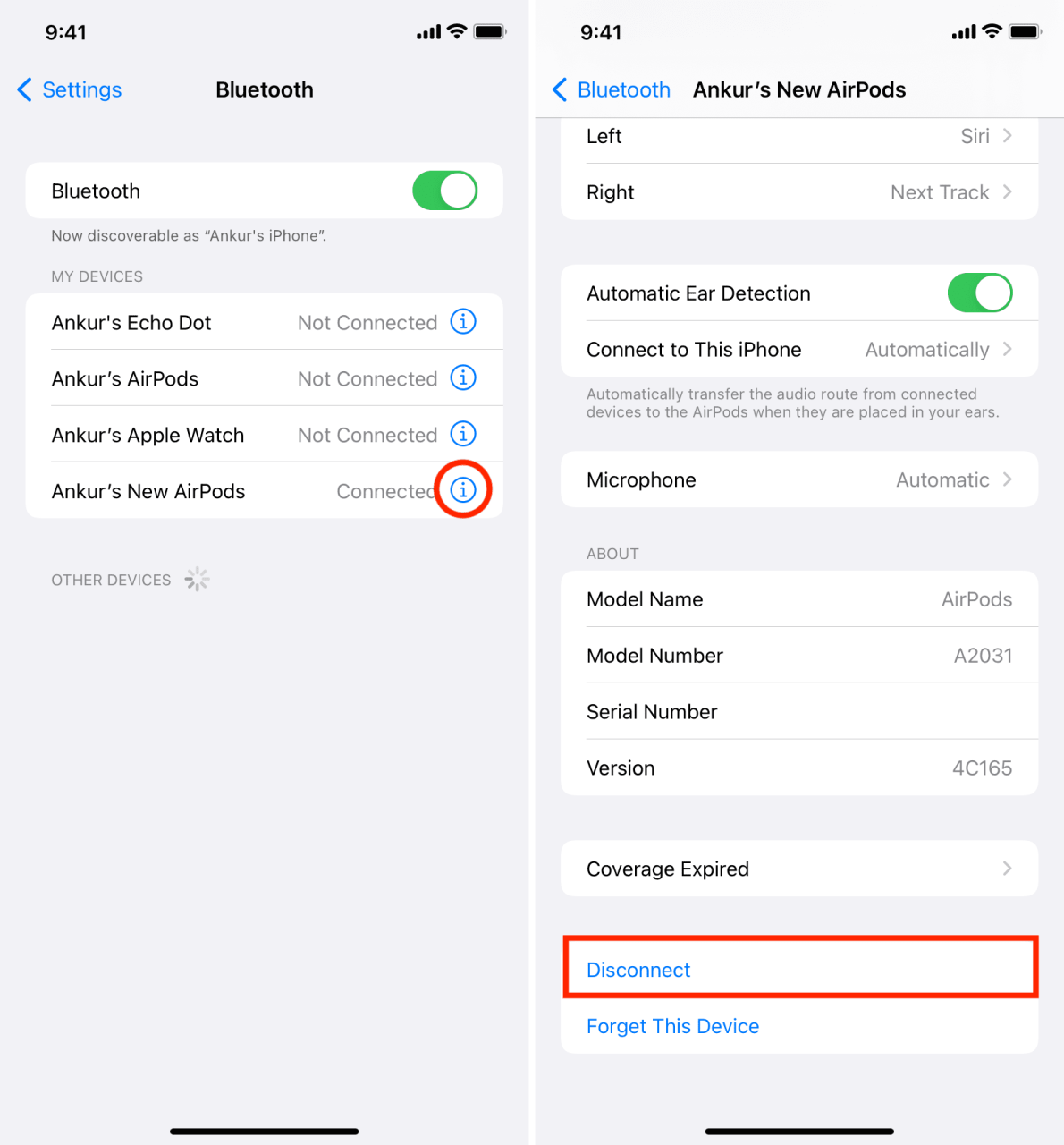
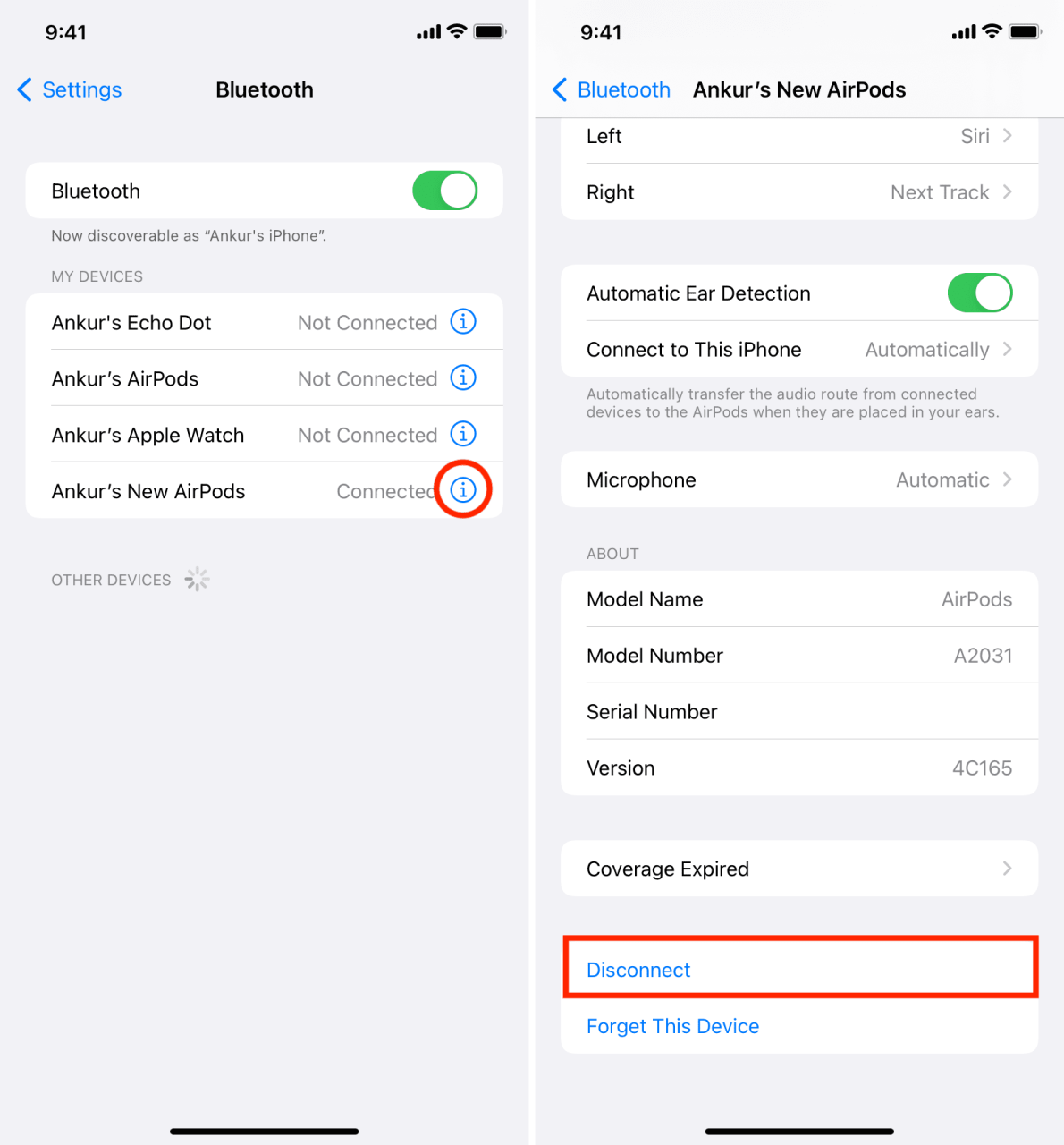
5) A continuación, toque Olvidar este dispositivo > Olvidar dispositivo .


6) Asegúrese de que los AirPods estén en su estuche de carga. Y ahora reinicia tu iPhone o iPad.
7) Una vez que el iPhone se reinicie, asegúrese de que Bluetooth esté habilitado. Ahora, abre la tapa del estuche de carga de los AirPods y toca Conectar . Luego, mantenga presionado el botón en la parte posterior del estuche de carga para emparejar los AirPods.
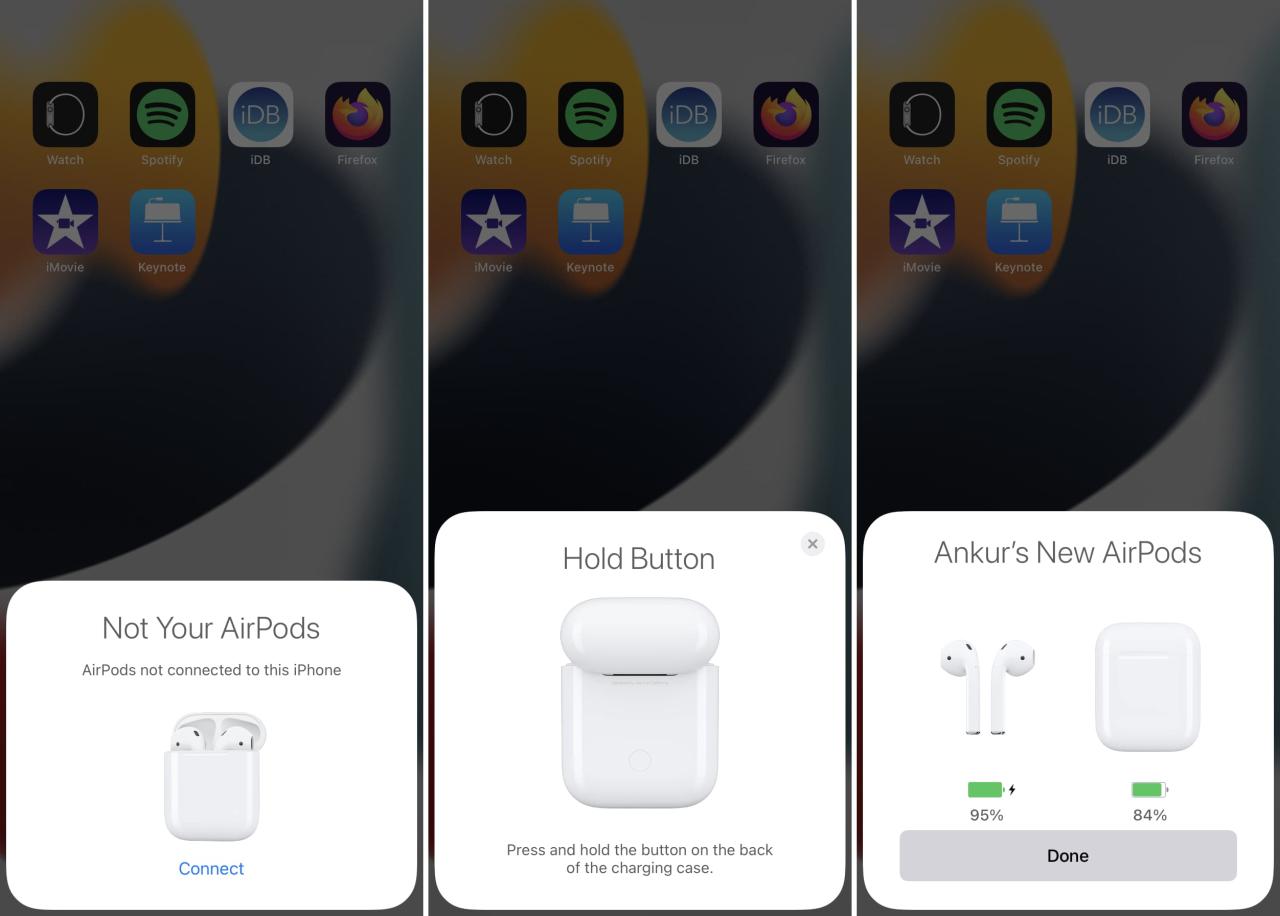
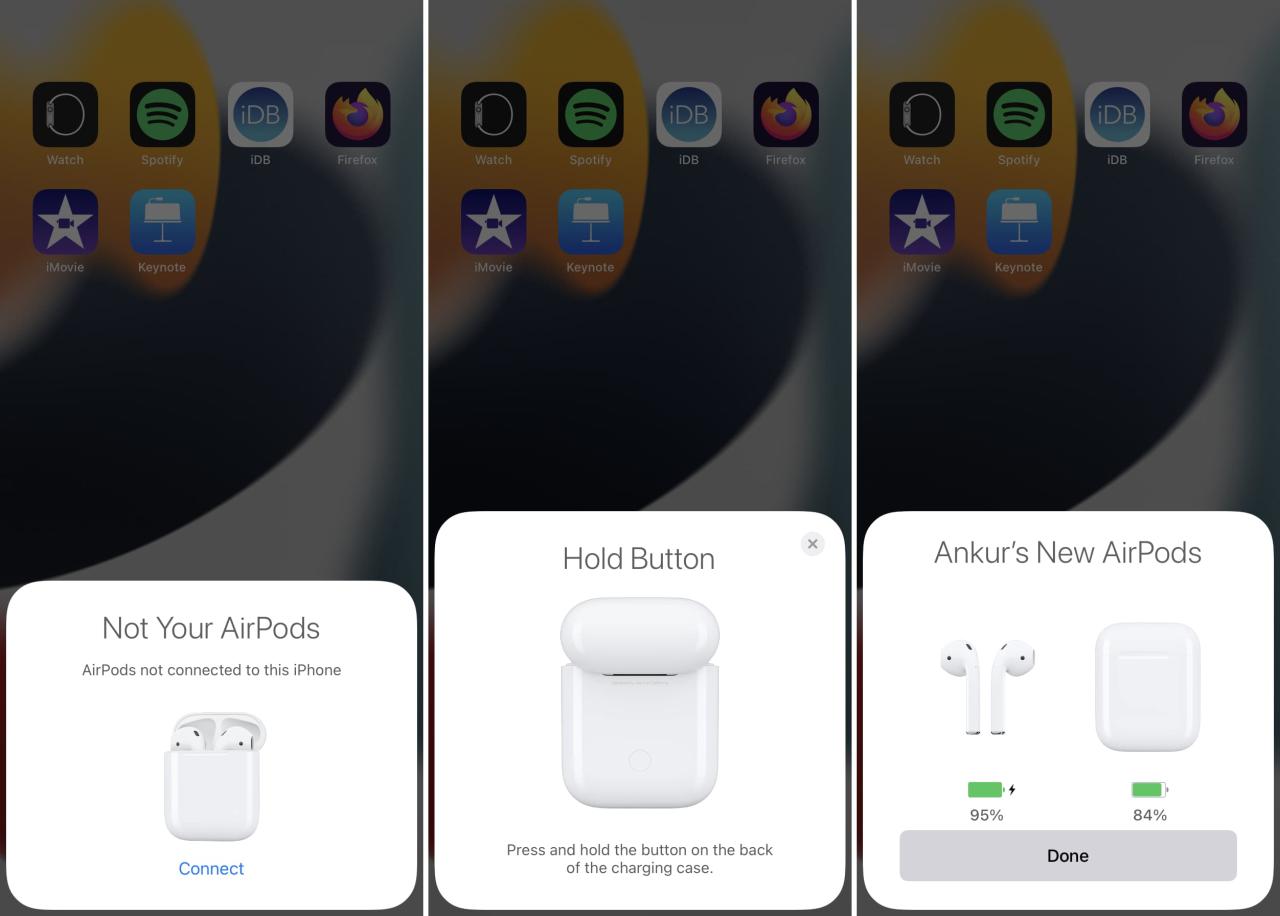
Consulte : Cómo evitar que sus AirPods anuncien mensajes entrantes
En mac :
1) Vaya a Preferencias del sistema > Bluetooth .
2) Haga clic derecho en sus AirPods y haga clic en Eliminar > Eliminar .
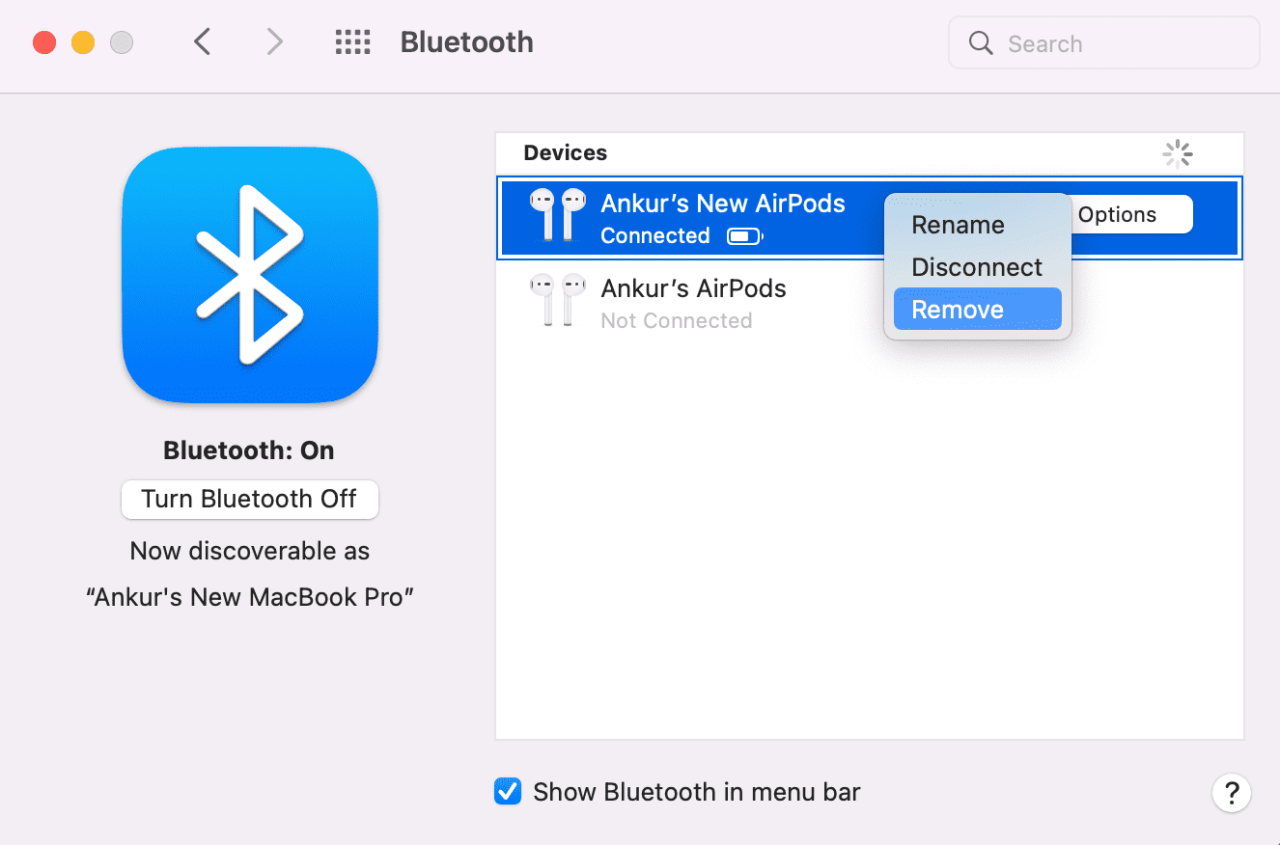
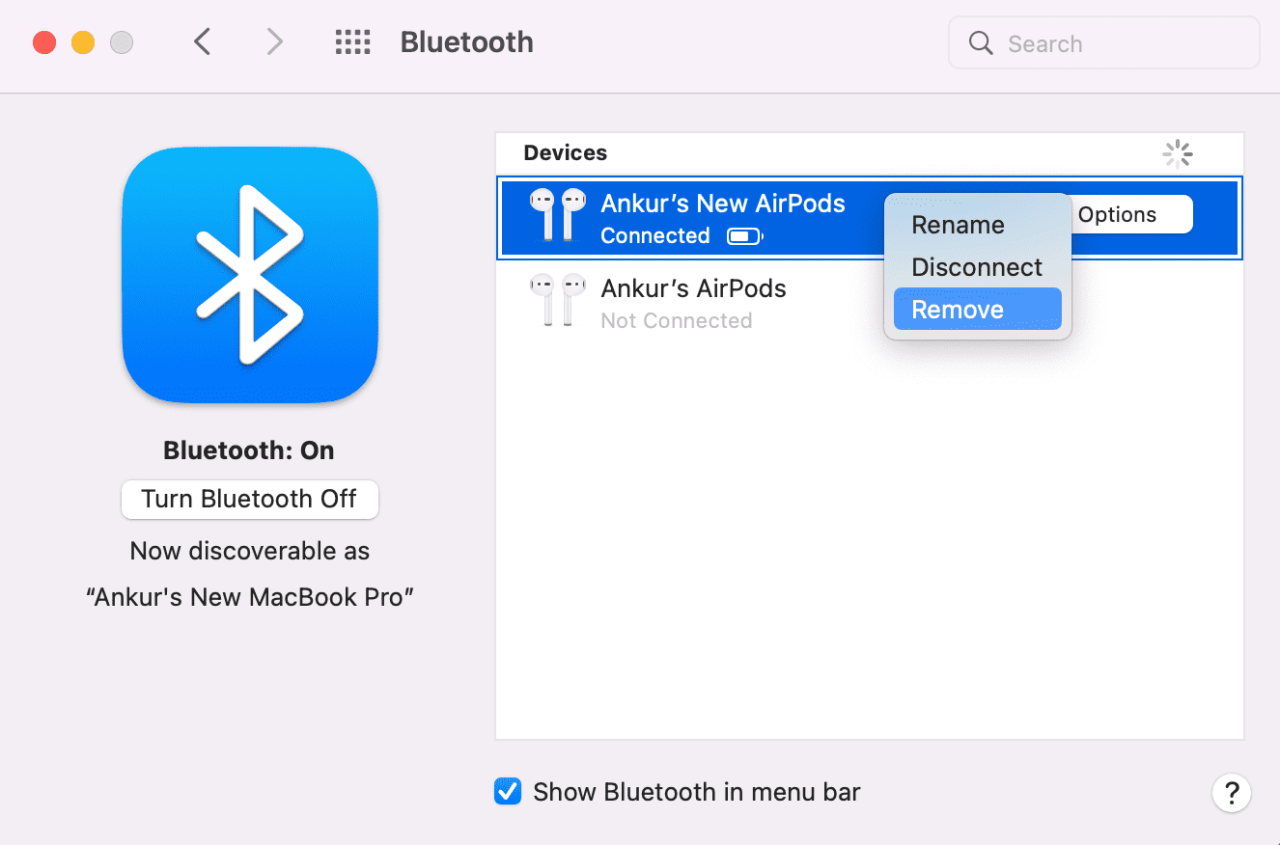
3) Con AirPods en el estuche, presione el botón en la parte posterior para iniciar el emparejamiento. Cuando aparezca en Preferencias del sistema, haga clic en Conectar .
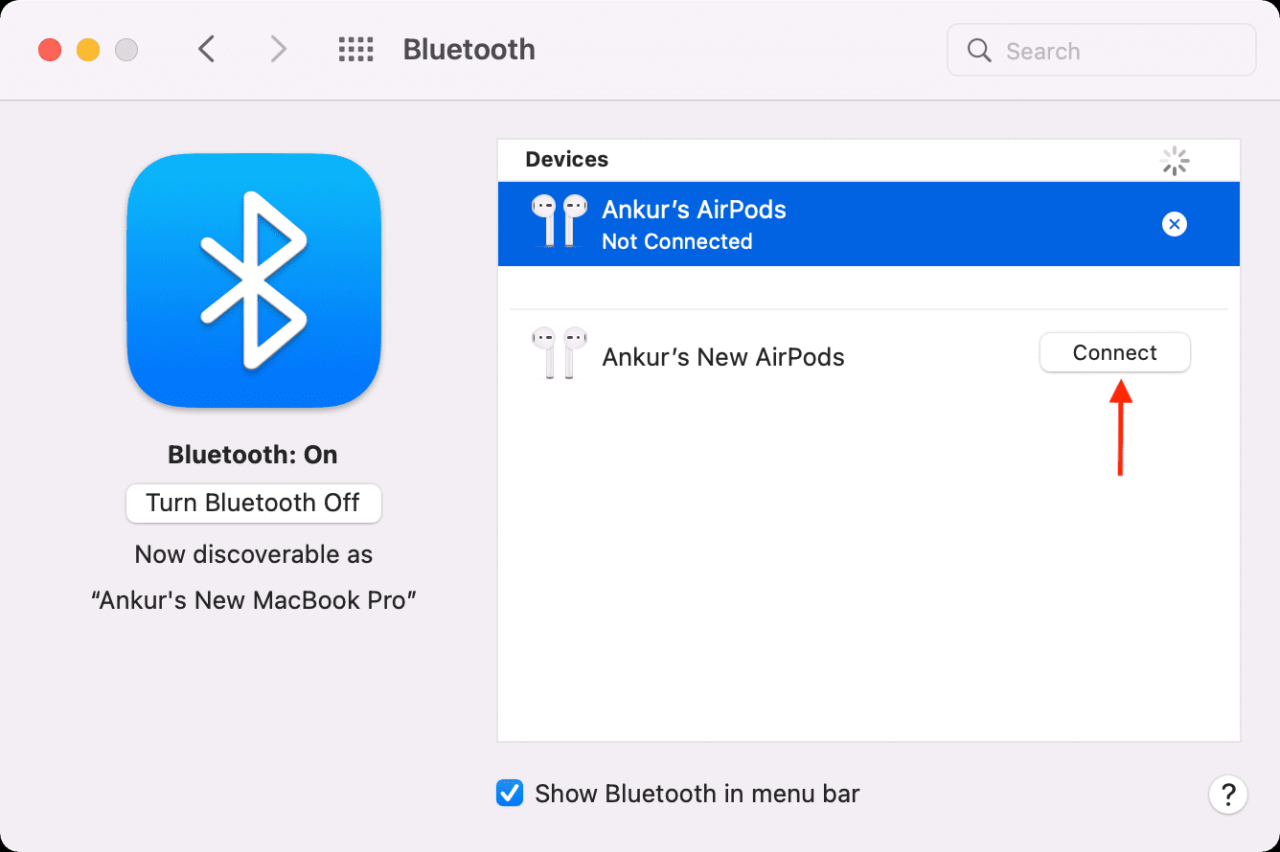
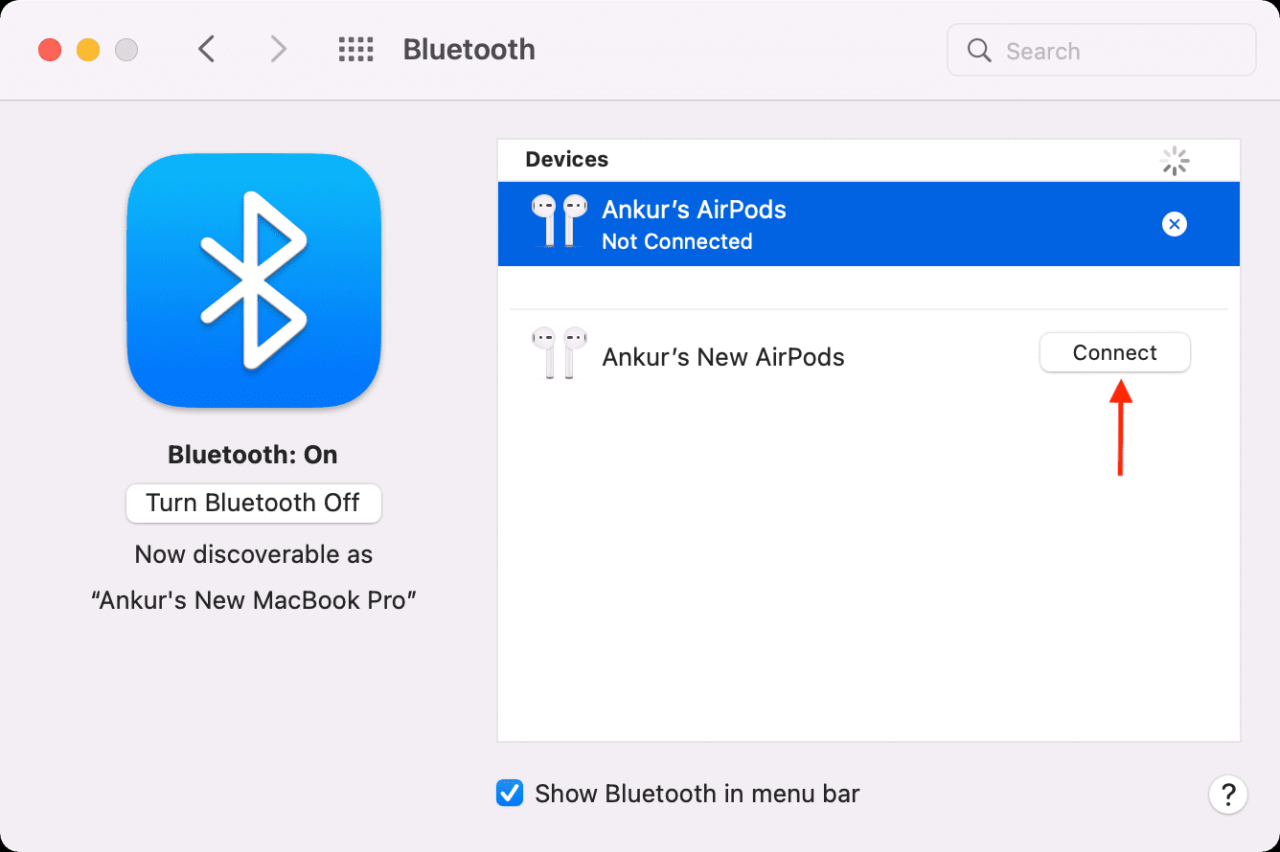
17. Asegúrese de que AirPods, iPhone y Mac estén actualizados
Si regularmente tiene problemas con el sonido en sus AirPods, asegúrese de que esté ejecutando el firmware más reciente . A continuación, actualice su iPhone, iPad (Configuración > General > Actualización de software) y Mac (Preferencias del sistema > Actualización de software) para garantizar una experiencia perfecta.
18. Restablecimiento de fábrica de los AirPods
En caso de que nada ayude, puede intentar restablecer de fábrica sus AirPods o AirPods Max antes de pasar a la última sugerencia restante.
19. ¿Tus AirPods son demasiado viejos?
Incluso con las mejores precauciones, la calidad del sonido de tus AirPods disminuirá con el tiempo. En el pasado, solía experimentar lo mismo con los EarPods con cable. La razón principal de esto puede ser la acumulación de suciedad y el envejecimiento de la batería de los AirPods.
La única forma de solucionar esto es comprándote un par nuevo. Puede pasar sus AirPods actuales de bajo sonido a sus hijos, por ejemplo.
Puede comprar nuevos AirPods de Apple o ver si obtiene algunas ofertas en otros sitios como Amazon.
Echa un vistazo a algunos AirPods
Si no desea invertir el monto total, puede obtener información sobre el reemplazo de la batería de los AirPods o invertir en una alternativa más económica. En caso de que el problema sea con solo un AirPod, puede comprar un solo reemplazo a partir de $ 69 .
¡Los AirPods suenan fuerte otra vez!
Probamos casi todo, y espero que tus AirPods suenen más fuerte ahora. De lo contrario, no dude en ponerse en contacto con el Soporte de Apple y ver si obtiene más ayuda de ellos.
Más consejos sobre los AirPods :
- Consejos y trucos de los AirPods
- Las mejores fundas AirPods Pro que puedes comprar ahora mismo
- Nuevas fotos muestran el prototipo translúcido de AirPods







